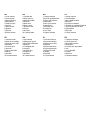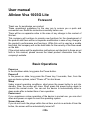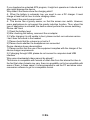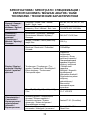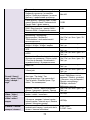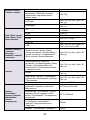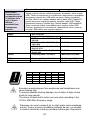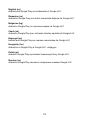Allview Viva 1003G Lite Manual de usuario
- Categoría
- Tabletas
- Tipo
- Manual de usuario

1
Viva 1003G Lite
User manual 4
Manual de utilizare 12
Ръководство за употреб 20
Uživatelská příručka 27
Manual de usuario 32
Használati utasítás 40
Instrukcja obsługi 48
Гид пользователя 57

2

3
EN
RO
BG
CZ
1 Front camera
2 Power button
3 MicroUSB plug
4 Microphone
5 Earphone jack
6 Volume
7 MicroSD slot
8 Speaker
9 SIM slot
10 Back camera
1 Camera fata
2 Buton pornire
3 Mufa MicroUSB
4 Microfon
5 Mufa casti
6 Buton volum
7 Slot Micro SD
8 Difuzor
9 Slot SIM
10 Cameră spate
1 Предна камера
2 бутона зазахранване
3 Micro USB щепсел
4 микрофон
5 жак за слушалки
6 обем бутон
7 MicroSD слот
8 говорител
9 слот Сим
10 Задна камера
1 Přední kamera
2 On/off tlačítko
3 Micro USB konektor
4 Mikrofon
5 Konektor sluchátek
6 Tlačítka pro ovládání hlasitosti
7 Slot pro paměťovou kartu
8 Reproduktor
9 Slot SIM
10 Zadní kamera
ES
HU
PL
RU
1 Cámara frontal
2 Botón de encendido
3 Enchufe micro USB
4 Micrófono
5 Auricular jack
6 Volumen
7 Ranura MicroSD
8 Altavoz
9 Slot SIM
10 Cámara trasera
1 Első kamera
2 Bekapcsoló gomb
3 MicroUSB csatlakozó
4 Mikrofon
5 Fülhallgató jack
6 Hangerő
7 MicroSD slot
8 hangszóró
9 Slot SIM
10 Vissza kamera
1 Przednia kamera
2 Przycisk zasilania
3 Złącze micro USB
4 Mikrofon
5 Złącze słuchawek
6 Przycisk głośności
7 Złącze microSD
8 Głośnik
9 Slot SIM
10 Tylna kamera
1 передняя камера
2 кнопка питания
3 MicroUSB разъем
4 микрофон
5 разъем для наушников
6 том
7 слот MicroSD
8 спикер
9 SIM-слот
10 Задняя камера

4 En
User manual
Allview Viva 1003G Lite
Foreword
Thank you for purchasing our product.
These operational guidelines for the user are to ensure you a quick and
convenient use. Read the instructions carefully before use.
There will be no separate notice in the case of any change in the content of
this text.
This company will continue to provide new functions for the development of
the product and there will be no separate modification in case of any change in
the product’s performance and functions. While this unit is used as a mobile
hard disk, this company will not be held liable for the security of the files saved
on the disk.
If the actual setup and the application methods are not identical to those as set
forth in this manual, please access the latest product information from the
company's website.
Basic Operations
Power on
In the shutdown state, long press the Power button.
Power off
In the power on state, long press the Power key 3 seconds, then, from the
pop-up device options, select "Power off" for shut down.
Sleep
Under normal operating conditions, short press the power button to put into
standby. Now, the screen will close. Short press the power button again to
resume the normal mode. You can set the device to automatically enter in
sleep mode after a desired time of non-operation.
Power reset
If you experience a slow operation of the device in normal use, you can shut
down and power on again to reset the operating system.
Screen time out
If you do not touch the player within the set time, and do no activate it from the
button, the screen will be automatically turned off.

5 En
In any state, short press Power button for activation; Then slide the lock upwards
to the green spot, which will give access to the upper interface.
If it is necessary to deactivate the screen timeout function, you can set the
[Screen timeout] option under [Display] function into "Never".
Using the Micro SD card
After this unit is connected to the computer, you will find two moving disks. The
first one is the built-in memory disk for this unit and the other is the disk for the
MicroSD card. If no card is inserted, the second disk cannot be opened. This unit
supports the extension of the MicroSD card from 128MB to 128GB.
Inserting and Unmounting the Micro SD card
Inserting:
Put the Micro SD card face up (side with words), and slightly force the card into
the socket of the card, i.e. connecting the unit. Under this state, you can play the
content in the Micro SD card.
Unmounting:
Slightly push the Micro SD, and it will bounce by a section, and then you can take
it out.
Caution:
Please perform inserting and unmounting operations when power is off!
Otherwise, it will lead to the loss or damage of the files within the unit! If no card is
inserted, the device will be unable to perform read and write operations for the
disk notes of the later removable disk (Micro SD card).
Battery:
High capacity Polymer battery is used for this unit.
The available duration of the battery power depends on volume, types of playing
files and operation of batteries. The player can be set up by the user as "user
define power off time" or "display setup" to save batteries.
Charging:
This unit can be recharged by USB port, and you can also use DC Charger:
- take out the DC charger, plug it into the wall outlet with AC 220V, then plug in the
charging jack into the device USB plug.
Warnings for charging:
A new battery may be empty and not charged before you get the device.
If the device is not used for a long time, it is better to charge it to full capacity
every 2 or 3 months during storage.
The power adapter is a key component of the portable player, which plays a
crucial role in keeping the portable player’s normal work and protecting your
security, when using the player. A long-term customer survey and after-sales
service practice shows that the malfunction of the portable player, in many cases
was caused by using inappropriate accessories, in particular the power adapter.
Using a substandard power adapter will considerably shorten the life of the
portable player, the voltage instability will seriously affect the normal work of the
portable player and bring permanent damage to the player’s performance and
reliability. Using a substandard power adapter will also reduce the sound quality of

6 En
the players and shut down the player when you use it. In addition, using a
substandard power adapter will cause combustion and explosion which will
disserve the safety of the consumers.
Return to main interface
In any interface, touch icon " " to access the main interface.
Return to upper interface or menu
In any interface, touch icon " ", click the " " key to access the upper
interface or menu. You can also short press the " " key for that.
Points for Attention
Do not use the player in exceptionally cold or hot, dusty, damp or dry
environments;
Do not drop the player while using it.
Please charge your battery when:
A. Battery power icon shows an empty icon;
B. The system automatically shuts down and the power is soon off when you
switch on the unit once again;
C. There is no response if you operate on any key;
Please do not disconnect power abruptly when the player is being formatted or in
the process of uploading or downloading. Otherwise it may lead to errors in the
program;
When this unit is used as a mobile disk, the user shall store or export files in the
proper file management operation method. Any improper operation method may
lead to the loss of files, for which this Company will not be held liable;
Please do not disassemble this unit by yourself. If there is any issue, please
contact the dealer;
There will be no separate notice in the case of any change in the functions and
performance of this product;
To avoid the problems that might occur with the service shops approved by Visual
Fan Ltd. (because Visual Fan reserves the right to stop the collaboration with any
service shop which was previously approved and mentioned in the warranty card
on the date on which the product batch was sold on the market), before taking a
product to the service shop, please check the updated list of approved service
shops on Allview website at the section: “Support&Service – Approved service”.
Warning: We take no responsibility for situations where the phone is used other
than as provided in the manual.
Our company reserves the right to make changes in the content of the manual
without making this public.
These changes will be posted on the company website to the product it amends.
Also, we are not responsible for any printing errors. The contents of this manual
may be different from that in the product. In this last case will be considered.

7 En
Do not cover the antenna with your hand or other objects. Failure to comply
results in connectivity issues and rapid discharge of the battery.
All applications provided by third parties and installed on this device may
be modified and/or stopped at any moment. Visual Fan Ltd will not be
responsible in any way for modifications of the services or content of these
applications. Any request or question regarding third party applications
may be addressed to owners of these applications.
For more product details visit www.allviewmobile.com
Due to the used enclosure material, the product shall only be connected to a USB
interface of version 2.0 or higher. The connection to a so called power USB is
prohibited.
The adapter shall be installed near the equipment and shall be easily accessible.
It is recommended that the tablet is kept at a minimum of 25mm away from any
body part.
Do not use the device in an environment with too high or too low temperature,
never expose it under strong sunshine or in a too wet environment.
The maximum operating ambient temperature of the equipment is 40℃
CAUTION! RISK OF EXPLOSION IF BATTERY IS REPLACED WITH AN
INCORRECT TYPE. DISPOSE OF USED BATTERIES ACCORDING TO THE
INSTRUCTIONS
This device has been tested and meets applicable limits for Radio Frequency (RF)
exposure. Specific Absorption Rate (SAR) refers to the rate at which the body
absorbs RF energy. SAR limits are 1.6 Watts per kilogram (over a volume
containing a mass of 1 gram of tissue) in countries that follow the United States
FCC limit and 2.0 W/kg (averaged over 10 grams of tissue) in countries
that follow the European Council limit. Tests for SAR are conducted using
standard operating positions, with the device transmitting at its highest certified
power level, in all tested frequency bands. To reduce exposure to RF energy, use
a hands-free accessory or other similar options to keep this device away from
your head and body. Carry this device at least 5 mm away from your body to
ensure exposure levels remain at or below the as-tested levels. Choose the belt
clips, holsters, or other similar body-worn accessories which do not contain
metalic components to support operation in this manner. Cases with metal parts
may change the RF performance of the device, including its compliance with RF
exposure guidelines, in a manner that has not been tested or certified, and the
use such accessories should be avoided.
For your safety, it is recommended that, during charging, you don’t keep the
device near your body, and that you place it on an inflammable stand. We
recommend that, during nighttime, you put the phone away, at a minimal distance
of 1 meter.

8 En
Settings
In the main menu, select the "Settings" option to be able to access the System
Settings folder. Directly click to get into the set options interface.
Description of functions:
WiFi
Wi-Fi: Open/close the wireless connection
Data usage
Display data usage
Sound setting
Volumes: set the notification, the media and the alarm clock volume.
Default notification: click to open notifications settings menu.
Touch sounds: if checked, pressing the touch screen will make a sound
Display settings
Brightness: adjust brightness of the screen.
Wallpaper: you can choose wallpaper from Gallery and Wallpaper
Sleep: Setting screensaver standby time.
When the device is in stand-by the Wi-Fi function will be deactivated to save
battery.
Font size: set the font size
Storage
Check the PMP memory and available storage.
Battery
Shows information about battery status and usage
Apps
Here you can view and manage the installed applications
Accounts and sync
Information and sync settings for your user accounts.
Location services
Contains settings for activation or deactivation of the localization options.
Security
Screen lock: set screen lock method: slide, pattern, PIN, password.
Make passwords visible: if marked you may see the letters typed in the password
box.
Unknown sources: allows you to install applications that do not come from Google
Play.
Language & input
Set language and area, input method etc.
Backup & reset
Can backup and restore the device settings and data
Date & time

9 En
Set the date, time, time zone and time display format
Accessibility
Options for screen rotation, text magnifier, password spelling etc.
Developer options
Settings and options for Android™ developers.
About device
Check the device software version and other information.
Connect to the computer
This device can be connected to a PC through the USB cable, by which the data
is copied or deleted. The specific procedure is as follows.
1. Connect the device through the USB cable to the PC's USB port and you will
get the notification "USB already connected".
2. Click "USB already connected" notice options, and choose the "open USB
storage devices", and you can manage the files from the memory of your device.
Factory data reset
If this device has a bug, or third party software installed to run this device is
unusual, choose the recovery factory Settings, remove the third party software,
and restore the state out by default. Go to "Settings"- "Privacy ", select "Factory
data reset" item, confirm, and it will remove all the data.
Common troubleshooting
What is the APK file? What is the connection between the APK file and Andorid
PMP?
A: APK is the abbreviation of Android Package. APK files can be installed and
executed directly into the Android system of the device.
How do I get the APK application?
A: You can download via PC-side installation, you can also download and install it
from Google Play.
Why is the WIFI connection breaking?
A: If the "screen time" option is set, when the player is in standby for a certain
amount of time, the WIFI function will be closed, for battery purposes; When you
reactivate it, the WIFI function takes about 5 seconds to resume automatic
connection.
Why some downloaded APK programs do not work properly?
A: The hardware and software of the Android system have certain requirements.
Some APK programs have not been tested to see if they meet those requirements.

10 En
If you download an untested APK program, it might not operate as it should and it
also might damage the device.
Why doesn’t the device show the charging state?
A: When the battery is extremely low, you need to use a DC charger. It must
charge at least half an hour to show charging status.
Why doesn’t the gravity sensor work?
A: This device has a gravity sensor, so that the screen can switch. However,
some applications do not support the gravity induction function. Thus, when this
type of application is activated, the device cannot perform the screen switching.
Device can't boot
1) Check the battery level
2) After checking the battery, reconnect the ac adapter
3) If after charging it is still unable to boot, please contact our customer service
I can’t hear the sound in the headset
1) Please check that the volume is not set to 0
2) Please check whether the headphones are connected
Device charging shows abnormalities
1) Please confirm that the use of the equipment complies with the charger of the
device charger requirements
2) If charging through USB, please do not connect to computers lead USB
interface
Why some downloaded videos cannot be played?
This device is compatible with formats of video files from the internet but due to
the fact that video formats may vary, there is a possibility not to be compatible with
some of them. In these cases, it is recommended to use the PC and some video
conversion software to get to a compatible format.

Manual de utilizare
Viva 1003G Lite
Prefata
Multumim pentru ca ati cumparat produsul. Cititi acest manual al utilizatorului
pentru a va asigura o utilizare rapida si facila.
Acest dispozitiv este un player portabil de cea mai inalta calitate care vine cu o
serie remarcabila de functii. Nu vor exista notificari separate in cazul unor
schimbari de continut ale acestui text.
Aceasta companie va continua sa furnizeze noi functii pentru dezvoltarea
produsului, si nu vor exista schimbari separate in cazul unei modificari de
performanta sau de functii. Cat timp acest aparat este folosit ca mediu de
stocare mobil, aceasta companie nu este raspunzatoare pentru siguranta
fisierelor salvate pe disc.
In cazul in care configurarile reale si metodele de aplicare nu sunt identice cu
cele prezentate in continuare in acest manual, va rugam sa accesati site-ul
companiei pentru ultimele informatii despre produs.
Operatii de baza
Pornire
Apasati lung butonul Pornire/Oprire.
Oprire
In modul de functionare, tineti apasata tasta Pornire/Oprire pentru 3 secunde,
apoi selectati „Oprire dispozitiv” din meniul afisat pentru a opri dispozitivul.
Stand-by
In conditiile normale de operare, apasati scurt butonul Pornire/Oprire, iar
ecranul se va inchide. Apasati scurt butonul Pornire/Oprire din nou pentru a
reveni in modul normal de utilizare. Tableta poate intra automat in modul
stand-by dupa o anumita perioada de inactivitate.
Resetare
Daca in procesul de utilizare dispozitivul se blocheaza, se poate efectua o
repornire fortata prin apasarea butonului Reset sau prin apasarea, timp de 10
secunde, a butonului Pornire/Oprire.
Inchidere automata ecran
Daca nu folositi dispozitivul in timpul prestabilit, ecranul se va opri in mod
automat.
In orice stare, apasati scurt butonul Pornire/Oprire pentru activare, apoi glisati
11 Ro

simbolul de deblocare pentru a accesa interfata precedenta.
Daca este necesara dezactivarea functiei de inchidere automata a ecranului,
o puteti configura din Setari -> Afisare -> Inactivitate ecran
Utilizarea unui card Micro SD
Dupa ce dispozitivul a fost conectat la calculator, veti gasi doua spatii de
stocare. Primul reprezinta memoria integrata si celalalt este cardul Micro SD.
Daca nu exista un card introdus, al doilea spatiu nu va putea fi accesat. Acest
aparat suporta carduri Micro SD cu capacitati cuprinse intre 128MB si 128GB.
Inserarea si extragerea unui card Micro SD
Inserarea cardului:
Tineti cardul Micro SD conform simbolului inscriptionat pe carcasa tabletei si
inserati-l cu grija in locas. Acum puteti accesa continutul cardului Micro SD.
Extragerea cardului:
Impingeti usor cardul Micro SD in interior, apoi eliberati, dupa care il puteti
scoate.
Precautii:
Efectuati actiunile de inserare si de extragere a cardului cat timp aparatul este
oprit! Altfel, riscati pierderea sau distrugerea datelor stocate! Daca nu exista
un card introdus, calculatorul nu va putea efectua operatii de scriere sau de
citire de pe dispozitivul mobil (Micro SD card).
Bateria:
Dispozitivul foloseste o baterie Litiu-Polimer de mare capacitate.
Durata de pastrare a energiei depinde atat de marimea si tipul fisierelor
accesate,cat si de operatiile efectuate pe dispozitiv. Aparatul poate fi
configurat de utilizator in meniul Setari -> Afisare pentru a salva energie.
Incarcarea:
Dispozitivul poate fi reincarcat prin cablul USB sau folosind alimentatorul.
Conectati alimentatorul la priza de curent alternativ 220V, apoi introduceti
mufa alimentatorului in portul USB al dispozitivului.
Avertismente la incarcare:
O baterie noua poate sa nu fie incarcata inainte sa fie introdusa in dispozitiv.
Daca aparatul nu este folosit pentru o perioada lunga de timp, se recomanda o
incarcare completa la fiecare doua sau trei luni in timpul inactivitatii.
Alimentatorul este un dispozitiv cheie al aparatului portabil, care joaca un rol
crucial in pastrarea parametrilor optimi de functionare si in protejarea
personala in timpul utilizarii. Un studiu indelungat, realizat cu ajutorul clientilor
si al departamentelor de service arata ca, in majoritatea cazurilor, defectele
dispozitivului portabil au fost cauzate de folosirea accesoriilor
necorespunzatoare, in special a alimentatorului.
Utilizarea alimentatoarelor neadecvate va micsora simtitor durata de utilizare
a aparatului, instabilitatea tensiunii va afecta serios functionarea normala si va
12 Ro

cauza defecte permanente dispozitivului si performantelor acestuia.
Nefolosirea unui alimentator adecvat va reduce, de asemenea, calitatea audio
a aparatului, si va duce la oprirea acestuia in timpul utilizarii. In plus, exista
posibilitatea exploziei sau a arderii aparatului, punand in pericol siguranta
utilizatorului.
Revenire la interfata principala.
Din orice interfata, atingeti pictograma " " pentru a accesa interfata
principala.
Revenire la interfata precedenta
Din orice interfata, atingeti pictograma " "pentru a reveni la meniul sau
interfata anterioara.
De luat in considerare
Nu folositi dispozitivul intr-un mediu excesiv de rece sau de cald, prafuit, umed
sau uscat;
Nu lasati dispozitivul sa cada in timpul utilizarii;
Reincarcati bateria cand:
- Pictograma de baterie indica o baterie goala;
- Sistemul de operare se opreste automat si se inchide imediat dupa ce
incercati o repornire;
- Nu exista niciun raspuns la apasarea unui buton;
Nu deconectati alimentatorul brusc, in timp ce dispozitivul este formatat sau in
timpul unui proces de incarcare sau descarcare. Altfel riscati o eroare in
program. Cand dispozitivul este folosit ca mediu de stocare mobil, utilizatorul
trebuie sa stocheze fisierele prin metode adecvate de gestionare a datelor.
Orice metoda improprie poate duce la pierderea fisierelor, pentru care aceasta
companie nu se face raspunzatoare.
Nu demontati dispozitivul. Daca exista probleme, contactati furnizorul;
Nu vor exista notificari ulterioare in cazul modificarii functiilor sau
performantelor acestui produs; Pentru a evita probleme care pot sa apara cu
service-uri care nu mai sunt agreate de SC Visual Fan SRL (deoarece Visual
Fan isi rezerva dreptul de a inceta colaborarea cu orice service colaborator
agreat, existent pe certificatul de garantie la data punerii in vanzare pe piata a
lotului de produse), inainte de a duce un produs in service va rugam sa
consultati lista actualizata a service-urilor agreate, existenta pe siteul Allview
la sectiunea "Suport&service-service autorizat”.
Atentie: Nu ne asumam responsabilitatea pentru situatiile in care telefonul
este folosit in alt mod decat cel prevazut in manual.
Compania noastra isi rezerva dreptul de a aduce modificari in continutul
manualului fara a face public acest lucru. Aceste modificari vor fi afisate pe
site-ul companiei la produsul la care se aduc modificari. De asemenea, nu ne
asumăm răspunderea pentru eventualele erori de tipar.
Continutul acestui manual poate fi diferit de cel existent in produs. In acest caz
13 Ro

ultimul va fi luat in considerare.
Nu acoperiti antena cu mana sau alte obiecte, nerespectarea acestei indicatii
ducand la probleme de conectivitate si descarcarea rapida a bateriei.
Aplicatiile care insotesc produsul si sunt furnizate de terte parti pot fi oprite sau
intrerupte in orice moment. S.C. Visual Fan S.R.L. se dezice in mod explicit de
orice responsabilitate sau raspundere privind modificarea, oprirea ori
suspendarea serviciilor/continutului puse la dispozitie de catre terte parti prin
intermediul acestui dispozitiv. Intrebarile sau alte solicitari legate de acest
continut ori servicii se vor adresa direct furnizorilor propietari ai acestora.
Pentru mai multe detalii despre produs accesati www.allviewmobile.com.
Din cauza materialului utilizat, produsul trebuie să fie conectat numai la un
USB cu versiunea 2.0 sau mai mare. Alimentarea la oricare alt tip de USB este
interzisă. Este recomandat ca tableta sa fie tinut la cel putin 25 mm de partile
corpului.
Nu utilizați tableta într-un mediu cu temperatură prea mare sau prea mică.
Nu expuneți niciodată tableta la lumină solară directă sau într-un mediu cu
umiditate ridicată. Temperatura ambientală maximă de funcționare a
echipamentului este de 40 ℃
ATENȚIE ! RISC DE EXPLOZIE DACĂ BATERIA ESTE ÎNLOCUITĂ CU UN
TIP INCORECT. ELIMINAȚI BATERIILE UZATE ÎN CONFORMITATE CU
INSTRUCȚIUNILE !
Acest dispozitiv a fost testat și îndeplinește limitele aplicabile pentru
radiofrecvență (RF). Rata specifică de absorbție (SAR) se referă la rata la care
organismul absoarbe energia RF. Limitele SAR sunt de 1,6 w/kg (peste un
volum ce conține o masă de 1 gram de țesut) în țările care urmează limita
Statele Unite ale Americii FCC și 2,0 W / kg (în medie pe 10 grame de țesut),
în țările în care urmează Consiliul cu privire limită a Uniunii Europene. Testele
pentru SAR sunt efectuate folosind poziții de operare standard, cu dispozitivul
transmițând la cel mai înalt nivel de putere, în toate benzile de frecvență
testate. Pentru a reduce expunerea la energie RF, utilizați un accesoriu pentru
mâini libere sau altă opțiune similară pentru a menține dispozitivul la distanță
de cap și corp.
Transportați acest dispozitiv de cel puțin 5 mm distanța de corp pentru a
menține nivelul de expunere la sau sub nivelurile testate.
Optați pentru accesorii ce nu conțin parți metalice pentru a nu sprijini
funcționarea in acest mod. Cele cu piese metalice pot modifica performanța
RF a dispozitivului, inclusiv conformitatea acestuia cu liniile directoare de
expunere la RF, într-un mod care nu a fost testat sau certificat, si trebuie
evitata utilizarea unor astfel de accesorii.
Pentru siguranța dvs. este recomandat ca în timpul încărcării să nu țineți
dispozitivul în apropierea corpului si să îl plasați pe un suport neinflamabil. Va
recomandăm ca pe timpul nopții să puneți telefonul la o distantă de minim 1
metru de dumneavoastră.
14 Ro

Setari
Din meniul principal, selectati optiunea "Setari" pentru a accesa directorul de
configurari al sistemului.
Descrierea functiilor:
WiFi
Wi-Fi: Porneste/opreste conexiunea wireless;
Utilizare conexiune de date
Afiseaza informatii despre utilizarea conexiunilor de date.
Setari de sunet
Volum: Reglare volum pentru notificari, alarma si continut media;
Notificari implicite: click pentru a afisa meniul de configurare a notificarilor;
Sunete la atingere: daca este bifat, la atingerea ecranului se va auzi un sunet;
Sunet la blocarea ecranului: daca este bifat, la blocare/deblocare se va auzi
un sunet.
Setari ecran
Luminozitate: Reglare luminozitate ecran;
Imagine de fundal: puteti alege imaginea de fundal din aplicatia super-HD
player;
Sleep: Activare/Dezactivare inchidere automata. Cand dispozitivul se afla in
mod stand-by, functia WIFI va fi dezactivata pentru economie de energie;
Dimensiune font: Configurarea dimensiunii scrisului;
Stocare
Verificati memoria disponibila pentru stocare.
Acumulator
Afiseaza date despre starea de incarcare.
Aplicatii
Afisarea si gestionarea aplicatiilor instalate.
Conturi si sincronizare
Date si setari de sincronizare pentru conturile dumneavoastra de utilizator.
Servicii de localizare
Contine setari pentru activarea sau dezactivarea localizarii automate prin
conexiunea Wifi.
Securitate
Blocare ecran: Configurare modalitate de blocare: glisare, dupa model, PIN
sau parola.
Parola vizibila: Daca este bifat, se afiseaza caracterele tastate in spatiul de
introducere al parolei.
Sursa necunoscuta: Permite instalarea aplicatiilor care nu provin din Google
Play.
Limba si introducere
Schimbarea limbii, a zonei si metodei de introducere a textului etc.
15 Ro

Copie de rezerva si resetare
Se poate realiza o copie de rezerva si reveni la setari anterioare, se pot reseta
contoarele de date.
Ora si data
Reglare data, ora, fus orar si format de afisare a ceasului.
Accesibilitate
Optiuni de marire a textului, activare rotire ecran, rostire parole etc.
Optiuni dezvoltator
Contine setari si optiuni pentru dezvoltatorii de software Android ™ .
Despre dispozitiv
Verificare versiune de software si alte informatii.
Conectarea la PC
Acest dispozitiv se poate conecta la calculator prin intermediul cablului USB
pentru operatii de copiere, stergere si mutare a datelor. Procedura este
urmatoarea:
1. Conectati produsul la calculator prin intermediul cablului USB. Va aparea
notificarea "USB conectat".
2. Click pe notificarea "USB conectat", si selectati "deschidere dispozitiv USB",
apoi de pe calculator puteti gestiona fisierele din memoria produsului
dumneavoastra.
Revenire la setarile de fabrica
Daca sistemul de operare sau aplicatiile instalate nu mai functioneaza
corespunzator, stergeti aplicatiile din meniul "Setari" si reveniti la setarile de
fabrica.
Din meniul "Setari" - "Privat", selectati "Resetare din fabrica", confirmati, si
stergeti toate datele.
Rezolvarea problemelor uzuale
Ce este fisierul APK? Care este legatura dintre el si Android?
R: APK este prescurtarea de la Android Package, adica pachet de instalare
Android. Fisierele APK pot fi executate si instalate direct din sistemul de
operare Android al produsului.
Cum se obtine aplicatia APK?
R: Aplicatiile se pot descarca si instala de pe calculator sau din Google Play .
De ce se intrerupe conexiunea WiFi?
16 Ro

R: Daca timpul de inactivitate pentru oprirea ecranului este setat, functia WiFi
se va dezactiva dupa depasirea timpului respectiv pentru a economisi energie.
Dupa revenirea din stand-by, conexiunea WiFi se va relua in aprox. 5
secunde.
De ce unele aplicatii APK nu functioneaza corespunzator?
R: Multe aplicatii sunt propuse si puse la dispozitie de dezvoltatori, fara a
efectua in prealabil teste de compatibilitate cu sistemele de operare si
configuratia hardware a diferitelor modele de produse, deci pot exista aplicatii
APK care nu sunt in totalitate compatibile cu aparatul dumneavoastra.
De ce nu se afiseaza starea de incarcare?
R: Atunci cand nivelul de incarcare al bateriei este redus, este nevoie ca
alimentatorul sa fie conectat timp de 30 de minute sau mai mult pentru ca
starea de incarcare sa fie afisata.
De ce nu functioneaza mereu senzorul de gravitatie?
R: Acest aparat are incorporat un senzor gravitational utilizat pentru rotirea
ecranului, iar unele aplicatii nu sunt proiectate sa implementeze aceasta
functie.
Aparatul nu porneste.
R: 1. Verificati nivelul de incarcare al bateriei.
2. Conectati alimentatorul si verificati din nou.
3. Daca dupa incarcare dispozitivul nu porneste, contactati furnizorul.
Nu se aude nimic in casti.
R : 1. Verificati ca nivelul volumului sa nu fie 0.
2. Verificati conectarea corecta a castilor.
Incarcarea aparatului este defectuoasa.
R :1. Asigurati-va ca folositi un echipament de incarcare ce respecta
specificatiile alimentatorului standard al dispozitivului.
2. Nu folositi alimentatoare USB.
De ce unele filme descarcate nu sunt redate corect?
R : Acest dispozitiv este compatibil cu formatele fisierelor video de pe internet.
Insa, din cauza faptului ca formatele video disponibile difera foarte mult,
playerul poate fi incompatibil cu unele dintre acestea. In asemenea cazuri, se
recomanda folosirea calculatorului si a unui program de conversie video
pentru a converti fisierul video intr-un format compatibil.
17 Ro

Allview Viva 1003G Lite
Ръководство за употреба
Благодарим Ви за покупката на този продукт.
Моля, прочетете внимателно инструкциите в това ръководство преди да
започнете да използвате таблета.
При необходимост, фирмата ще продължи да развива софтуера и функциите
на таблета, като не предвижда промени в това ръководство. Реалната
настройка и приложения може да не са напълно идентични на тези,
посочени в това ръководство.
При използването на таблета като мобилен твърд диск, фирмата не носи
отговорност за сигурността на файловете, записани в диска.
Основни операции
Включване
Натиснете и задръжте бутона " "
Изключване
Когато таблета е включен, натиснете и задръжте бутона " " за 3 сек. Ще се
появи прозорец на екрана - изберете " Изключване " за да го изключите
напълно.
„Спящ режим“
В нормален режим, при натискане за кратко бутона за Включване, дисплея
изгасва и таблета преминава в този режим. Натиснете отново за кратко
бутона за Включване и дисплея ще светне и ще мине в нормален режим.
Ако не използвате таблета, след определено време екрана изгасва и той
преминава автоматично в този режим. Вие може да укажете времето за
изключване или да забраните изключването в меню настройки на дисплея.
Използване на Микро SD карта
При свързване на таблета с кабел към компютър, на екрана на компютъра
ще се появят две нови прикачени сменяеми дискови устройства – първото е
вградената памет на таблета, а второто е Микро SD картата на таблета. Ако
има инсталирана такава, Вие ще може да разгледате нейното съдържание,
ако не - второто дисково устройство ще е недостъпно. Този таблет поддържа
Микро SD карти - памет с размер от 128MB до 128GB.
Вкарване и изваждане на Микро SD карта
18Bg

Вкарване:
Поставете Микро SD картата с лицето нагоре и я плъзнете леко в гнездото.
Изваждане:
Натиснете леко навътре Микро SD картата и тя ще излезе малко, след това
може да я издърпате.
Внимание:
Моля, вкарвайте и изкарвайте Микро SD картата при изключен таблет!
В противен случай, може да повредите картата и да загубите
съхранените файлове на нея!
Батерия:
В този модел таблет е използвана полимерна батерия с голям капацитет.
Продължителността на работа без зареждане зависи от зададения от
настройките режим и използваните приложения, но най - вече от активността
и яркостта на дисплея, който може да се регулира от меню настройки на
дисплея.
Зареждане:
Устройството може да се зарежда през USB порта или DC Адаптера,
включен в комплекта.
Предупреждения при зареждане:
Новата батерия може да е напълно изтощена и да е необходимо
нейното зареждане, преди първоначалното използване на таблета. Ако
не се използва дълго време, моля зареждайте напълно устройството
поне веднъж на 2-3 месеца.
Използването на оригиналния DC адаптор е задължително за оптималната
работа на устройството. Използването на други такива, много често води до
дефекти, които не могат да бъдат покрити от производствената гаранция.
Моля, използвайте само оригинални аксесоари.
Връщане към Основният екран
Във всяко отворено приложение, натиснете " " за да се върнете на
основния екран.
Връщане към предишно приложение или по-горно меню
Натиснете иконата " ", за да се върнете към предишно приложение или
по-горно меню. Това става и при натискане за кратко на бутона " "
ВНИМАНИЕ
Не използвайте устройството при температури, които са прекалено високи
или прекалено ниски, при висока влага или запрашеност. Не го излагайте на
пряка слънчева светлина.
Внимавайте да не го изпуснете по време на работа с него.
Зареждайте батерията когато:
19 Bg

A.Иконата за състоянието на батерията показва, че е изтощена;
B.Системата се изключва сама, кратко време след включване;
C.Бутоните не са активни изобщо.
Моля, не се опитвайте да разглобявате сами устройството – при
необходимост обърнете се към упълномощен сервиз.
Не се препоръчва да се използва таблета по време на шофиране. Ако
трябва да го използвате, винаги използвайте системата "свободни ръце" при
шофиране. Първата и основна грижа е безопасността на движение по
пътищата при шофиране .
Изключете таблета, когато сте в самолет. Смущения причинени от него могат
да влияят на безопасността на въздухоплаването.
Внимание: Не поемаме отговорност за ситуации, в които телефонът се
използва различно от предвиденото в ръководството.
Нашата компания си запазва правото да прави промени в съдържанието на
наръчника, без да прави публично достояние.
Тези промени ще бъдат публикувани на уебсайта на компанията към
продукта, който изменя. Също така, ние не носим отговорност за грешки при
печатане. Съдържанието на това ръководство може да бъде различно от
това в продукта. В последния случай ще бъде разгледан. Производителя -
Visual Fan Ltd., си запазва правото да спре работа със всеки сервизен
център, упоменат на гаранционната карта, към датата на закупуване на
продукта.
За да избегнете недоразумения, преди да занесете устройството за ремонт в
някой от сервизите, моля проверете на страницата
http://www.allviewmobile.com, дали избрания сервиз фигурира в обновения
списък с упълномощени сервизи.
Не покривайте антената с ръка или от други предмети Неспазването води до
проблеми за свързване и бързо освобождаване от отговорност на батерията.
Всички приложения, предоставени от трети страни, както и инсталирани на
това устройство, могат да бъдат модифицирани и / или спрени във всеки
един момент. Visual Fan ООД не носи отговорност по никакъв начин за
модификации на услугите или съдържанието на тези приложения. Всяко
искане или въпрос по отношение на приложения на трети лица, може да
бъде адресирано до собствениците на тези приложения.
За повече подробности кликнете www.allviewmobile.com
Следната декларация трябва да бъде добавена в ръководството на
потребителя:
Поради използвания материал, продуктът трябва да бъде свързан само към
USB
Интерфейс на версия 2.0 или по-нова. Свързването към така нареченото
USB захранване е забранено.
Адаптерът трябва да бъде монтиран в близост до оборудването и да е лесно
достъпен.
Не използвайте мобилния телефон при твърде висока или твърде ниска
20 Bg

температура на околната среда.
Никога не излагайте мобилния телефон на силно слънце или прекалено
влажна среда. Препоръчва се таблетката да се държи на разстояние
най-малко 25 мм от всяка част на тялото.
Максималната допустима температура на околната среда за нормално
функциониране на оборудването е 40 ℃.
ПРЕДУПРЕЖДЕНИЕ: РИСК ОТ ЕКСПЛОЗИЯ, ВКЛЮЧИТЕЛНО, КОГАТО
БАТЕРИЯТА СЕ ПОДМЕНИ С РАЗЛИЧЕН ВИД ОТ ФАБРИЧНИЯ ТАКЪВ.
ИЗХВЪРЛЯНЕТО НА ПОЛЗВАНИТЕ БАТЕРИИ СЕ ИЗВЪРШВА СЪГЛАСНО
ИНСТРУКЦИИТЕ.
Това устройство е тествано и отговаря на приложимите ограничения за
излагане на радио честота (RF). Специфичната абсорбционна скорост (SAR)
се отнася до скоростта, с която тялото абсорбира RF енергия.
Ограниченията за SAR са 1,6 вата на килограм (над обем, съдържащ маса от
1 грам тъкан) в страни, които следват границата на FCC на Съединените
щати и 2,0 W / kg (средно за 10 грама тъкан) в страни, които следват
ограниченията приети на Съвета на Европейския съюз. Тестовете за SAR се
извършват при използване на стандартни работни позиции, като
устройството предава най-високото си сертифицирано ниво на мощност във
всички тествани честотни ленти. За да намалите излагането на
радиочестотна енергия, използвайте аксесоар за свободни ръце или друга
подобна опция, за да пазите устройството далеч от главата и тялото си.
Носете това устройство поне на 5 мм от тялото си, за да сте сигурни, че
нивата на експозиция остават на или под нивата на тестване. Изберете
аксесоар за колан, калъф или други подобни , но без метални компоненти,
които поддържат операцията по този начин. Калъфи с метални части могат
да променят RF производителността на устройството, включително
спазването на указанията за експозиция на радиочестотния спектър по
начин, който не е тестван или сертифициран и използването на такива
аксесоари трябва да се избягва.
За Вашата безопасност се препоръчва по време на зареждането да не
държите устройството близо до тялото си и да го поставите на незапалима
повърхност. Препоръчваме Ви през нощта да слагате телефона далеч от вас
на минимално разстояние от 1 метър
Настройки
В главното меню изберете опция настройки, за да имате достъп до
системните настройки.
Описание на функциите
WiFi
Wi-Fi: включване/изключване на безжичната връзка.
За разширени Wi-Fi настройки натиснете иконата " "
21 Bg

Използване на данни
Показва използване на данните.
Настройки на звука – Audio profiles.
Звуци: Настройки на различни режими на системните звуци и звънене .
Звуци на докосване: след активиране дисплеят ще издава звук при докосвне
Дисплей
Яркост: Задайте регулиране на яркостта на дисплея.
Тапет: може да изберете вашият основен тапет от Галерия или Тапети.
Спящ режим: настройка на времето за преминаване в режим screensaver.
Хранилище
Проверете паметта с която разполагате.
Батерия
Дава информация за количеството на заряда в батерията.
Приложения
Можете да покажете на дисплея и да управлявате инсталираните
приложения.
Акаунти и синхронизация
Информация за инсталираните приложения и акаунти.
Сигурност
Заключване на екрана: Настройки и начини на заключване на екрана ,
Приплъзване, PIN , и пароли за всички механизми.
Език и въвеждане
Настройки на езика, метод на въвеждане , FunctionStorage и други.
Резервни копия и нулиране
Можете да архивирате и да възстановявате оригиналните настройки на
устройството си.
Дата и час
Настройки на дата,час,часови зони.
Програмиране на включването / изключването на захранването
Може да зададете час за Вкл./Изкл. на устройството за всеки ден от
седмицата.
Достъпност
Управление на функции, улесняващи употребата.
Опции на програмиста
Настройки и опции за OS Android™ .
Всичко за телефона
Проверете софтуерната версия на устройството и друга информация.
22 Bg

Връзка с компютър
Устройството може да бъде свързано чрез USB кабела с вашият компютър и
така да прехвърляте информация между двете устройства. Това става по
следният начин:
1.Свържете таблета с USB порта на вашият компютър чрез USB кабела от
комплекта,след което на екрана на таблета ще се изпише "USB connected".
2.Натиснете "USB already connected" и изберете "open USB storage devices",
след което отворете директорията в която са дисковете на вашият
компютър , където устройството ще бъде разпознато като външен disc U.
Пълен рисет на таблета
Ако таблета е забил или се държи странно, работи бавно или изхабява бързо
батерията – най - вероятно това се дължи на качен допълнително
несъвместим софтуер. Преди да го занесете в сервиз – моля опитайте да
върнете таблета в начално състояние, като изчистите всички настройки през
меню „Настройки“ – „Резервни копия и нулиране“ – „Възстановяване на
фабрични настройки“
Внимание: Това ще изтрие всички приложения и данни, качени до
момента.
23 Bg

Uživatelská příručka
Viva 1003G Lite
Předmluva
Děkujeme Vám za zakoupení našeho produktu. Toto je uživatelská příručka, která
Vám zajistí rychlé, snadné a pohodlné používání. Před použitím produktu si
příručku pečlivě přečtěte.
I přesto, že je toto zařízení používáno jako přenosný pevný disk, neneseme
žádnou zodpovědnost za uložené soubory a data a za jejich bezpečnost.
Bezpečnost při řízení: Nepoužívejte zařízení, pokud řídíte!
Vypněte zařízení, pokud se nacházíte v letadle.
Pouze autorizované servisní středisko může toto zařízení opravovat. Pokud se jej
pokusíte opravit sami, nebo v neautorizovaném středisku, ztratíte tím záruku.
Se zařízením používejte pouze příslušenství schválené výrobcem.
Neneseme žádnou zodpovědnost za situace, kdy je zařízení využíváno jinak, než
je uvedeno v této příručce. Naše společnost si vyhrazuje právo měnit obsah
příručky.
Základní operace
Zapnutí
Pokud je tablet vypnutý, zapněte ho dlouhým stiskem on/off tlačítka (na obr. č. 2.).
Vypnutí
Pokud je tablet zapnutý, dlouze stiskněte (cca 3 sek.) on/off tlačítko (na obr. č. 2.).
Zobrazí se tabulka s možnostmi, kde zvolte Vypnout.
Uspání
Kdykoliv můžete tablet uspat krátkým stisknutím on/off tlačítka. Opětovným
stisknutím ho zase probudíte a můžete pokračovat v práci.
Restart
Pokud Váš tablet bude pracovat pomalu, restartujte operační systém vypnutím a
opětovným zapnutím tabletu.
Režim spánku
Zvolte Nastavení > Displej > Režim spánku a nastavte si dobu, po jejíž uplynutí v
nečinném stavu dojde k automatickému uspání tabletu.
Použití paměťové karty micro SD
Paměťovou kartu vložte do slotu pro paměťovou kartu (viz. obrázek na straně 2).
Po následovném připojení tabletu k počítači pomocí micro USB kabelu, se Vám
na PC zobrazí dvě velkokapacitní úložiště. První je vnitřní paměť tabletu a druhé
je úložiště paměťové karty. Pokud není v tabletu vložena paměťová karta, druhé
úložiště nelze otevřít.
24 Cz

Tablet podporuje paměťové karty o kapacitě 128 MB až 128GB.
Vložení paměťové karty
Na zadní straně tabletu nad fotoaparátem sejměte krytku slotů. Paměťovou kartu
vložte do příslušného slotu (obr. na straně 2) dle předkresleného symbolu.
Vytažení paměťové karty
Jemně zatlačte paměťovou kartu a poté ji vyjměte.
Upozornění!
Vložení a vytažení paměťové karty provádějte pouze když je tablet vypnutý. V
opačném případě nemusí tablet paměťovou kartu správně detekovat, nebo může
dojít k poškození uložených dat.
Baterie
V tabletu je použitý lithium-polymerový akumulátor s vysokou kapacitou. Výdrž
tabletu závisí na několika aspektech jako např. četnost používání tabletu,
intenzita jasu, zapnuté funkce (GSM, WiFi, atd). Přístroj je možné dobíjet pomocí
micro USB kabelu.
Varování: Před prvním spuštěním tablet plně dobijte. V případě že není přístroj
pravidelně používán, je dobré ho nabíjet každé 2 měsíce na maximální kapacitu.
Pro nabíjení používejte pouze příslušenství schválené výrobcem. Použití
nestandardní nabíječky zkrátí životnost tabletu, nebo ho nenávratně poškodí!
Návrat na úvodní obrazovku
Kdekoliv můžete stisknout ikonku domečku na spodní liště, která vás vrátí na
úvodní obrazovku. Pokud se chcete vrátit pouze o jeden krok zpět, stiskněte
ikonku šipky .
Varování:
Nepoužívejte tablet v mimořádně teplém, chladném, prašném nebo vlhkém
prostředí!
Nedovolte, aby tablet spadl na zem.
Když indikátor baterie ukazuje nízkou kapacitu, připojte tablet na nabíječku.
Neodpojujte micro USB kabel, pokud zrovna kopírujete data do počítače, nebo
jiného zařízení. Jinak dojde k přerušení kopírování a porušení souborů.
Nedemontujte sami zařízení! Pokud tablet nefunguje správně, kontaktujte
prodejce.
Pozor: Neneseme žádnou odpovědnost za situace kdy telefon je používaný jinak,
než je uvedeno v příručce.
Naše společnost si vyhrazuje právo měnit obsah příručky, aniž by to zveřejňovala.
Tyto změny budou uvedené na stránkách společnosti u výrobku, u kterého byly
provedeny změny. Rovněž nejsme zodpovědní za žádné tiskové chyby.
Obsah této příručky může být odlišný od toho, který je uveden u výrobku. V tomto
případě, posledně jmenovaný bude platný.
Všechny změny budou uvedeny na webových stránkách www.allviewmobile.com
v sekci s konkrétním produktem. Obsah této příručky se může lišit od elektronické
verze uložené na webových stránkách.
Nezakrývejte anténu rukou, nebo jinými předměty. Nedodržení tohoto bodu vede
25 Cz

k rychlému vybití přístroje nebo k problémům se signálem.
Neručíme za funkčnost aplikací třetích stran a nejsme odpovědní za jejich obsah.
Kvůli použitému materiálu musí být produkt připojen pouze k USB rozhraní verze
2.0 nebo vyšší. Jiné připojení, než uvedené je zakázáno.
Adaptér musí být instalován v blízkosti zařízení a musí být snadno přístupný.
Nepoužívejte mobilní telefon v prostředí s příliš vysokou nebo příliš nízkou
teplotou,nikdy nevystavujte mobilní telefon silnému slunečnímu světlu nebo příliš
vlhkému prostředí. Doporučuje se, aby telefon byl alespoň 25 mm od jakékoli
části těla.
Maximální provozní teplota zařízení je 40°C.
UPOZORNĚNÍ NA RIZIKO VÝBUCHU, POKUD JE BATERIE VYMĚNĚNA
NESPRÁVNÝM TYPEM. ZLIKVIDUJTE POUŽITÉ BATERIE PODLE POKYNŮ
Toto zařízení bylo testováno a splňuje příslušné limity pro rádiové frekvence (RF).
Specific Absorption Rate (SAR), odkazuje na míru, kterou tělo absorbuje
vysokofrekvenční energii. Limity SAR jsou 1,6 wattů na kilogram (v objemu
obsahujícím 1 gram tkáně) v zemích, které se řídí limity FCC Spojených států a
2,0 W / kg (v průměru 10 gramů tkáně) v zemích, které se řídí limity Evropské
unie. Zkoušky SAR jsou prováděny za použití standardních provozních poloh,
přičemž zařízení vysílá na nejvyšší certifikované výkonové úrovni ve všech
testovaných kmitočtových pásmech. Chcete-li snížit vystavení RF energie,
použijte handsfree příslušenství nebo jinou podobnou možnost, abyste udržovali
toto zařízení mimo dosah hlavy a těla. Noste toto zařízení nejméně 5 mm od těla,
abyste zajistili, že úrovně vystavení zůstanou na nebo pod úrovní
testovaných.použijte pouzdra a podobná příslušenství, která toto zajistí. Pouzdra
s kovovými součástmi mohou měnit vysokofrekvenční výkon zařízení, včetně jeho
souladu s pokyny pro vystavení vysokofrekvenčnímu záření, takovým způsobem,
který nebyl testován ani certifikován, a mělo by se zabránit používání tohoto
příslušenství.
Pro vaši bezpečnost se doporučuje, aby během nabíjení zařízení nedrželo v
blízkosti těla a aby bylo umístěno na nehořlavou plochu. Doporučujeme vám,
abyste v noci telefon odkládali v minimální vzdálenosti 1 metr od sebe.
Nastavení
V hlavním menu zvolte "Nastavení".
Popisy funkcí:
Bezdrátová připojení a sítě
Správa SIM - Nastavení SIM karty a mobilních dat.
Wi-Fi - Vyhledávání a nastavení Wi-Fi sítí.
Přenesená data – Přehled datového provozu.
Zařízení
Zvukové profily - Nastavení zvuků, hlasitosti atd.
Displej - Nastavení jasu, režimu spánku atd.
26 Cz

Úložiště - Správa interního a externího úložiště.
Baterie - Zobrazí přehled o stavu baterie.
Aplikace - Správa nainstalovaných aplikací.
Osobní
Poloha - Umožňuje zapnout nebo vypnout polohové služby.
Zabezpečení - Zapnutí zámku obrazovky, šifrování atd.
Jazyk a zadávání - Nastavení jazyka, rozložení klávesnice atd.
Zálohování a obnovení - Možnost zálohy a obnovení dat v přístroji.
Systém
Datum a čas - Nastavení data a času, časového pásma atd.
Naplánovat zapnutí/vypnutí
Usnadnění - Obsahuje funkce k usnadnění ovládání tabletu.
Tisk - Nastavení vzdáleného tisku (Cloud Print)
Informace o tabletu
Připojení k PC
Tablet můžete připojit k PC pomocí micro USB kabelu. Přes počítač pak můžete
spravovat data v tabletu (kopírovat, mazat atd.).
Připojte tablet k PC přiloženým micro USB kabelem. Na tabletu v notifikační liště
se zobrazí "USB připojeno".
Rozklikněte notifikaci a stiskněte tlačítko "Zapnout úložiště USB". Poté se vám v
PC tablet zobrazí jako nové velkokapacitní úložiště.
Uvedení tabletu do továrního nastavení
Pokud je tablet infikovaný, nebo obsahuje příliš aplikací třetích stran, můžete ho
vrátit do továrního nastavení, abyste zabránili jeho pomalému chodu.Učiníte tak v
Nastavení > Zálohování a obnovení dat > Obnovení továrních dat.
FAQ - často kladené otázky
Co je to soubor APK?
Zkratka APK znamená Android ™ Package a je to instalační soubor aplikace.
Jak získám instalační soubor APK?
Nejjednodušší cestou pro nainstalování nové aplikace je využít obchod Google
Play, který je předinstalovaný v tabletu.
Proč mi zařízení nesignalizuje nabíjení baterie?
Pokud byl tablet úplně vybit, je potřeba ho nechat zapojený na nabíječce alespoň
hodinu než začne signalizovat nabíjení.
Proč neslyším hudbu ve sluchátkách?
Zkontrolujte zapojení sluchátek. Pokud jsou zapojeny správně, ujistěte se, že
nemáte hlasitost sníženou na minimum.
Proč nejde tablet zapnout?
Připojte ho na nabíječku a nabíjejte minimálně hodinu pro případ, že by byl úplně
vybitý. Pokud i přesto nepůjde zapnout, kontaktujte prodejce.
27 Cz

MANUAL DE USUARIO
Allview Viva 1003G Lite
Introducción
Muchas gracias por comprar nuestro producto!
Lee atentamente este manual para un uso rápido y fácil.
Este dispositivo es una tablet de alta calidad con un gran número de
funciones.
Atención! El usuario no será notificado en caso de que se produzca algún
cambio en este texto.
Allview seguirá ofreciendo actualizaciones para este producto pero no va
avisar al usuario de ellas. Mientras este aparato sea utilizado como un medio
de almacenamiento de datos, la empresa no se hace cargo de la seguridad
de los archivos almacenados.
En caso de que la configuración del terminal no sea la misma que la
presentada más abajo, por favor ponte en contacto con la tienda donde
compraste el producto.
Operaciones básicas
Encender
Para encender la tablet mantén pulsado el botón ENCENDIDO/APAGADO.
Apagar
Para apagar la tablet mantén pulsado el botón ENCENDIDO/APAGADO
durante 3 segundos y pulsa ¨Apagar Dispositivo¨.
Modo espera
Para poner la tablet en Modo Espera pulsa una vez el botón
ENCENDIDO/APAGADO. Para volver al modo normal también tienes que
pulsar el botón ENCENDIDO/APAGADO. La tablet puede entrar en el Modo
Espera tras unos minutos sin ser usada.
Reseteo
Si la tablet se bloquea mientras está haciendo algún proceso, se puede hacer
un reinicio forzado pulsando el botón RESET o manteniendo pulsado el botón
ENCENDIDO/APAGADO durante 10 segundos.
Si no utilizas la tablet, la pantalla se apagará sola para el ahorro de energía.
Pulsa una vez el botón ENCENDIDO/APAGADO y desliza el símbolo de
desbloqueo para regresar. Si quieres desactivar o cambiar los ajustes de la
pantalla, puedes entrar en “Ajustes – Pantalla”.
28 Es

Utilizar una tarjeta micro SD
Después de conectar el dispositivo a un ordenador, aparecerán dos
dispositivos de almacenamiento. El primero es la memoria de la tablet y el
segundo es la tarjeta micro SD. Si la tarjeta micro SD no está en la tablet,
entonces aparecerá solo un dispositivo que será la memoria interna. Esta
tablet admite tarjetas micro SD desde 128MB hasta 128GB.
Insertar y retirar una tarjeta micro SD
Insertar la tarjeta: mira el dibujo de la carcasa e introduce la tarjeta con
cuidado. Una vez la tarjeta esté metida, puedes acceder a los archivos
guardados en ella.
Retirar la tarjeta: empuja la tarjeta con cuidado y luego suéltala. Verás como
la tarjeta sale un poco hacia fuera y la puedes retirar.
Atención! La operación de insertar y retirar la tarjeta micro SD se debe
realizar mientras la tablet esté apagada, si no, existe el riesgo de perder los
datos. Si la tarjeta no está dentro del dispositivo, no se podrán efectuar
operaciones en el almacenamiento externo.
Batería
La tablet utiliza una batería de polímero de litio de gran capacidad.
Su duración depende del uso que se le dé al dispositivo, cuanto más grande
son los archivos o más memoria necesite la batería, se gastará antes. Puedes
configurar el ahorro de energía entrando en AJUSTES – Pantalla - Ahorro de
energía.
Cargar la batería
Para cargar la batería del dispositivo puedes conectarlo a un ordenador
mediante el cable USB o utilizando el cable de alimentación (método
recomendado).
Conectar el cargador a una fuente de electricidad alternativa 220 V
(electricidad máxima de salida 1, tensión de salida 5V-5.2V) y luego conectar
el enchufe al puerto USB del dispositivo.
¡Atención! Una batería nueva puede que no esté cargada antes de
introducirla en el dispositivo.
Si no le vas a dar uso al dispositivo, se recomienda una carga completa cada
dos o tres meses.
El cargador es un elemento clave para el dispositivo, que desempeña un
papel crucial en guardar los parámetros óptimos de funcionamiento y en la
protección del dispositivo durante su uso. Un estudio realizado con la ayuda de
los clientes y establecimientos, dice que en la mayoría de los casos, los
defectos en el aparato han sido causados por usar accesorios de mala calidad,
en particular por los cargadores. Utilizar cargadores de mala calidad va a
reducir significativamente la vida del dispositivo. La inestabilidad de la tensión
va afectar el dispositivo y reducir su rendimiento. También puede afectar a la
parte del audio. Apagar el dispositivo mientras está procesando información
29 Es

(como por ejemplo, estar usando un juego), también afecta a su
funcionamiento.
Volver a la interfaz principal
Desde cualquier interfaz, pulsa el botón para acceder a la interfaz
principal.
Volver a la interfaz anterior
Desde cualquier interfaz, pulsa el botón para retroceder a la interfaz
anterior.
¡ATENCIÓN!
1. No utilizar el producto en sitios muy fríos o muy cálidos, ni en sitio con polvo
o humedad.
2. No permitir que el producto se apague mientras está trabajando.
3. Recargar la batería cuando: 1) El símbolo de la batería esté vacío. 2) El
sistema y el producto se apagan cuando intentas encenderlo. 3) No hay
ninguna respuesta al intentar a encender el producto.
4. No desconectar el cable USB cuando el producto se está formateando o en
el proceso de actualización. En caso contrario, se va producir un error en el
sistema operativo.
5. Cuando este producto se utiliza como un disco duro portátil, el usuario debe
importar y exportar los archivos de forma segura. Al contrario se pueden perder
o deteriorar dichos archivos.
6. No desarmar el producto. Este procedimiento va llegar a la pérdida de la
Garantía.
7. El usuario no va recibir ninguna notificación en caso de que la compañía
haga algún cambio en este producto.
Para evitar problemas de garantía, en caso de que tengas algún problema,
lleva este producto solamente al establecimiento autorizado. Los datos de
dicho establecimiento están en el papel de garantía que viene con cada uno de
nuestros productos. La empresa no se hace cargo de la garantía si el producto
es utilizado de otra manera de la que pone en el manual de usuario.
Ajustes
Desde el menú principal selecciona la opción ¨Ajustes¨ para acceder a los
ajustes del dispositivo.
Debido al material de la carcasa utilizado, el producto sólo se debe conectar a
una Interfaz de la versión 2.0 o superior. La conexión a la llamada USB de
alimentación está prohibida.
30 Es

El adaptador se instalará cerca del equipo y será fácilmente accesible.
No utilice el teléfono móvil en el entorno a temperaturas demasiado altas o
demasiado bajas, nunca exponga el teléfono móvil bajo un fuerte sol o un
ambiente demasiado húmedo. La temperatura máxima de funcionamiento del
equipo es de 40 ℃.
Se recomienda mantener la tableta a una distancia mínima de 25 mm de
cualquier parte del cuerpo.
PRECAUCIÓN RIESGO DE EXPLOSIÓN SI LA BATERÍA SE SUSTITUYE
POR UN TIPO INCORRECTO. DESECHE LAS BATERÍAS USADAS SEGÚN
LAS INSTRUCCIONES
Atención: No nos hacemos cargo de las situaciones donde se utiliza el
teléfono de otra manera que el expuesto en el manual. Nuestra empresa
reserva el derecho de realizar cambios en el contenido de este manual sin
avisar. Estos cambios se publicarán en elsitio web de la empresa. Además, no
somos responsables de ningún error de impresión.
El contenido de este manual puede ser diferente al existente en el producto. En
este caso, el último se tomará en cuenta.
Este dispositivo ha sido probado y cumple con los límites aplicables para la
exposición de radiofrecuencia (RF). Tasa de Absorción Específica (SAR) se
refiere a la velocidad a la que el cuerpo absorbe la energía de RF. Los límites
SAR son de 1,6 Watts por kilogramo (sobre un volumen que contiene una
masa de 1 gramo de tejido) en los países que siguen el límite FCC de los
Estados Unidos y 2,0 W / kg (promediado sobre 10 gramos de tejido) en los
países que siguen el límite del Consejo de la Unión Europea. Las pruebas para
el SAR se realizan usando posiciones de operación estándar con el dispositivo
que transmite a su nivel de potencia certificado más alto en todas las bandas
de frecuencia probadas. Para reducir la exposición a la energía de RF, utilice
un accesorio manos libres u otra opción similar para mantener este dispositivo
alejado de su cabeza y cuerpo. Lleve este dispositivo a una distancia de al
menos 5 mm de su cuerpo para asegurar que los niveles de exposición
permanezcan en o por debajo de los niveles probados. Elija los clips de
cinturón, fundas u otros accesorios similares que no contengan componentes
metálicos para apoyar el funcionamiento de esta manera. Los estuches con
piezas metálicas pueden cambiar el rendimiento de RF del dispositivo,
incluyendo su cumplimiento con las directrices de exposición a RF, de una
manera que no ha sido probado o certificado y el uso de tales accesorios debe
ser evitado.
Por motivos de seguridad, durante la carga, se recomienda no mantener el
dispositivo cerca de su cuerpo o colocarlo sobre un soporte inflamable. Le
recomendamos que durante la noche coloque el dispositivo a una distancia
mínima de 1 metro de usted.
Descripción de las funciones
31 Es

1. Wi-Fi: enciende y apaga la conexión wireless.
2. Conexión de datos: muestra información sobre la conexión de datos.
3. Ajustes de volumen: permite ajustar el volumen para notificaciones, alarma
y multimedia. La notificación te mostrará el menú de ajustes de las
notificaciones. Si activas la opción ¨Sonido al tocar¨, al tocar la pantalla del
dispositivo se escuchará un sonido. Al activar la opción ¨Sonido al bloquear¨ al
bloquear el dispositivo, se escuchará también un sonido.
4. Ajustes de la pantalla: la opción ¨Brillo¨ te permitirá ajustar el brillo del
dispositivo como desees. La opción ¨Fondo de pantalla¨ te permite elegir y
cambiar el fondo de pantalla que desees. La opción ¨Suspender¨ te permitirá
cambiar el tiempo de apagado de la pantalla. La opción ¨Fondo¨ te permitirá
cambiar el tamaño del fondo de texto.
5. Almacenamiento: ver la memoria disponible del dispositivo.
6. Batería: ver información sobre el estado de la batería.
7. Aplicaciones: para mostrar y gestionar las aplicaciones instaladas.
8. Cuentas y sincronización: aquí aparecerán tus cuentas y puedes
ajustarlas para tu mejor comodidad.
9. Servicios de localización: contiene ajustes para activar o desactivar el
servicio de localización mediante Wi-Fi.
10.Seguridad: ¨Bloqueo de pantalla¨ te permite configurar el tipo de bloqueo y
desbloqueo de tu dispositivo ya sea por PIN, contraseña o
deslizar. ¨Contraseña visible¨, si está activado, va a aparecer el texto
introducido en el campo de contraseñas. ¨Fuente desconocida¨, si la activas
permite instalar aplicaciones que no provienen desde Google Play.
11. Idioma y entrada: te permite cambiar el idioma, el lugar, el método de
entrada de texto,etc.
12. Copia de seguridad y reseteo: puedes hacer una copia de seguridad y
volver a los ajustes anteriores. También podrás resetear el contador de datos.
13. Hora y fecha: podrás ajustar la hora, la fecha, el uso horario y el método
de visualización de la hora.
14. Accesibilidad: te permite aumentar el tamaño del texto, activar la rotación
de la pantalla, etc.
15. Opciones del desarrollo: contiene ajustes para los desarrolladores de
Android ™.
16. Sobre el dispositivo: verificación de la versión de software y otras
informaciones.
Conectar al ordenador
Este dispositivo se puede conectar al ordenador mediante el cable USB para
operaciones de copiar, borrar y mover los datos. Los pasos son los siguientes:
32 Es

1. Conectar el dispositivo mediante el cable USB al ordenador. En la pantalla
aparecerá el mensaje ¨Conectado a USB¨
2. Pulsar en la notificación ¨Conectado a USB¨ y elegir ¨Almacenamiento¨.
Después en el ordenador podrás gestionar los dados del dispositivo.
Volver a la configuración de fábrica
Si el sistema operativo o las aplicaciones no funcionan bien, borra las
aplicaciones y vuelve a los ajustes de fábrica.
Ve al menú AJUSTES - COPIA DE SEGURIDAD Y RESETEO - ESTABLECER
AJUSTES DE FÁBRICA y confirmar.
Solución de problemas comunes
Qué es el APK? Cuál es la conexión entre él y Android?
APK es la abreviatura de Android Package, que significa paquete de
instalación. Los archivos APK pueden ser ejecutados e instalados directamente
desde el sistema operativo Android.
Cómo obtengo el APK?
Las aplicaciones se pueden descargar e instalar desde "Android market".
Por qué se interrumpe el Wi-Fi?
Si se establece el tiempo de demora para parar la pantalla, la función Wi-Fi se
apagará después de pasar ese tiempo para ahorrar energía. Después de
reanudar desde modo de espera, la conexión Wi-Fi se reanudará en
aproximadamente 5 segundos.
Por qué algunas aplicaciones no funcionan correctamente?
Muchas aplicaciones son ofrecidas y puestas a disposición por los
desarrolladores sin previas pruebas de compatibilidad, con sistemas operativos
y configuración de hardware de los diferentes modelos de productos. Así que
pueden haber archivos APK que no sean totalmente compatibles con tu
dispositivo.
Por qué no se mostrar el nivel de la bateria?
Cuando el nivel de carga de la batería es extremadamente bajo, se mostrará la
fuente de alimentación al estar conectado durante 30 minutos o más, para
mostrar el estado de carga.
Por qué no puedes usar las funciones del sensor de gravedad?
Este dispositivo cuenta con un sensor incorporado de la gravedad que se
utiliza para rotar la pantalla, y algunas aplicaciones no están diseñadas para
implementar esta función.
El aparato no enciende
Mirar si la batería está cargada. Conectar el cargador y mirar la batería.
Si después de la carga el aparato no funciona, contacta con el proveedor.
No se oye nada en los auriculares
Mirar si el volumen no está a 0.
Mirar si los cascos están bien enchufados.
Carga defectuosa del aparato
Asegúrate utilizar un equipamiento que cumple con las especificaciones
estándar de adaptador de red del dispositivo.
33 Es

No utilizar cables USB.
Algunas películas descargadas desde el Internet no funcionan
Este dispositivo es compatible con los formatos de vídeo desde Internet. Pero
como dichos formatos pueden diferir mucho con player video, puede ser
incompatible con algunos. En ese caso se recomienda utilizar el dispositivo y
un programa de conversión de vídeos para convertirlo en un formato válido.
34 Es

Allview Viva 1003G Lite
Használati utasítás
Elősző
Köszönjük, hogy a terméket megvásárolta.
Olvassa el ezt a használónak szánt használati utasításokat tartalmazó iratot a
gyors és hatékony használat érdekében.
Ez a készülék egy legjobb minőségű és számos funkcióval ellátott hordozható
lejátszó. Külön értesítést nem nyújtunk, ha a jelen szöveget módosítjuk.
Ez a táraság újabb funkciókat szolgáltat a termék fejlesztéséhez és nem
nyújtunk külön értesítést teljesítmény vagy funkció módosítása esetén.
Amennyiben ezt a készüléket mint mobil tárolási közeget használjuk, a
társaság nem vállal felelősséget a lemezen tárolt állomány biztonságáért.
Ha a valós konfigurációk és az alkalmazási módszerek nem azonosak a
kézikönyvben bemutatottakkal, kérjük, hogy tekintsék meg a társaság
internetes oldalát a termékről szóló friss információk érdekében.
Alapműveletek
Elindítás
Hosszan nyomja meg a " " gombot.
Leállítás
A működési módban tartsa lenyomva a “Power” gombot 3 másodpercig, majd
válassza ki a megjelent menüből a " Power off " funkciót, hogy a készüléket
megállítsa.
Stand-by
Normál működési feltétel mellett, röviden nyomja meg a "Power" gombot, és a
képernyő leáll. Ismét nyomja meg röviden a "Power" gombot, hogy a normál
használat visszaálljon. A tablet automatikusan a Stand-by módba léphet
bizonyos személyesíthető tevékenység nélküli időszak után.
Visszaállítás
Ha a használati eljárás során a készülék leblokkol, egy kényszerű újraindítást
lehet végezni a "Reset" gomb megnyomásával .
Képernyő késleltetése
Ha az előre beállított készülékkel nincs kapcsolata, a képernyő automata
35 Hu

módon leáll.
Bármilyen állapotban, nyomja meg röviden a " " gombot az aktiváláshoz,
majd az oldalsó kioldó szimbólumhoz kell lépni, hogy az előző interfész
megjelenjen.
Ha szükséges a képernyő késleltetési funkció kikapcsolása, a késleltetést a
[Screen Time Out] opció révén lehet beállítani a [Display] menüből a "Never
"-rel. Micro SD kártya használata
Miután a készüléket a számítógéphez csatlakoztatta, két tárolási készüléket
kap. Az első az integrált memória és a másik a Micros SD kártya. Ha nincs
kártya, a második készülékhez nincs hozzáférés. Ez a készülék 128MB és
128GB közötti kapacitású Mikro SD kártyákat bír el.
Mikro SD kártya behelyezése és visszavonása
Kártya behelyezése:
Tartsa a Micro SD kártyát elejével felfele (írásos része), és óvatosan helyezze
be a helyére. Most a Mikro SD kártya tartalmát megtekintheti.
A kártya visszavonása:
Nyomja óvatosan a Mikro SD kártyát a belsejébe, majd engedje el, és ezután
ki tudja venni.
Elővigyázatosság:
A kártya behelyezését és visszavonását úgy végezze, hogy a készülék
leállított állapotban van! Máskülönben a tárolt adatok elvesztését vagy
megrongálódását eredményezheti! Ha nincs kártya behelyezve, a számítógép
nem végez írásos vagy olvasási műveleteket a mobil készülékről (Mikro SD
kártya).
Elem:
A készülék egy nagy kapacitású Litium-Polimér elemet használ.
Az energia megtartása a megtekintett fájl típusoktól és ezek nagyságától függ,
valamint a készüléken végzett műveletektől. A készüléket a használó a "user
define power off time" vagy "display setup" menüben beállíthatja energia
megtakarításra.
Feltöltés:
A készüléket USB kábellel és a töltő segítségével lehet újra feltölteni.
Csatlakoztassa a töltőt a 220V-os alternatív tápkábelhez, majd a töltő
csatlakozóját a készülék jack-ébe helyezze be.
Figyelmeztetések a feltöltéshez:
Egy új elemet lehet, hogy nem lehet feltölteni anélkül, hogy a készülékbe
helyeznénk.
Ha a készüléket hosszabb időn keresztül nem használja, ajánljuk, hogy két
vagy háromhavonta töltse fel a tárolás alatt. A töltő a hordozható készüléknek
egy olyan fontos szerkezete, amely a működési paraméterek optimális
megtartását és a személyes védelmet biztosítja a használat során. Az
36 Hu

ügyfelekkel és a szerviz részleggel végzett hosszas tanulmány a legtöbb
esetben, azt mutatja, hogy a hordozható készülék meghibásodását a nem
megfelelő tartozékok használata okozta, különösképpen a nem megfelelő töltő
használata.
A nem megfelelő töltő használata a készülék használatát látványos módon
csökkenti, valamint a nyomás egyenetlensége a normál használatot
befolyásolja és a készülék, valamint a teljesítmény állandó meghibásodását
okozza. A nem megfelelő töltő használata a készülék audió minőségét
csökkenti, valamint leállítja a használat közben. Ezen kívül, a készülék
felrobbanhat vagy leéghet, amely a használó biztonságát veszélyezteti.
A gravitációs érzékelő és a képernyő vízszintes/függőleges forgatása.
A gravitációs érzékelő és a képernyő vízszintes/függőleges forgatását a
Setting -> Display -> Auto-rotate screen menüből lehet aktiválni.
Visszatérés a fő interfészhez
Bármelyik interfészből nyomja meg a " " ikonra fő interfészhez.
Visszatérés az előző interfészhez
Bármelyik interfészből nyomja meg a " " ikont, hogy visszatérjen az előző
interfészhez vagy menühöz.
Figyelem kell venni a következőket
Ne használja a készüléket rendkívül hideg vagy meleg, poros, nedves vagy
száraz környezetben.
Ne ejtse le a készüléket használat közben.
Töltse újra az elemet ha:
Ha az elem ikonja üres elemet mutat;
Ha az operációs rendszer automatikusan leáll és bezárul, mihelyt egy
újraindítást kezdeményez;
Nincs válasz egyik gomb megnyomására.
Ne húzza ki a töltőt hirtelen , mialatt a készülék formázás alatt áll vagy upload
vagy download alatt. Mivel egy program hiba léphet fel.
Amikor a készüléket mint mobil tároló közeg használja, a használó a fájlokat a
megfelelő adatkezelő módszerek révén kell, tárolja. Bármilyen más nem
megfelelő módszer a fájlok elvesztését eredményezheti, és a társaság nem
vállal felelősséget ilyen esetekben.
Ne szedje szét a készüléket. Ha probléma lép fel, vegye fel a kapcsolatot a
forgalmazóval. Ajánlott, hogy a tablettát legalább 25 mm-re tartsa a test
bármely részétől.
Nem adunk utólagos értesítést a termék funkciók és teljesítmény módosítása
37 Hu

esetén.
Figyelem: Nem vállalunk felelősséget azokra az esetekre, amikor
a telefont a használati
utasítástól eltérő módon használja.Társaságunk jogában áll a használati
utasítást módosítani, anélkül, hogy hivatalosan is közölné ezt.Ezeket a
módosításokat a társaság web oldalán tesszük közzé, annál a terméknél,
amelyet módosítottunk. Továbbá nem vállalunk felelősséget a nyomtatási
hibákért.
A használati utasítás tartalma eltérhet annak tartalmától, amelyet a termékhez
csatoltunk. Ebben az esetben ez utóbbit kell figyelembe venni.
Annak érdekében, hogy elkerüljük a szervizekkel létrejött problémákat,
amelyeket a S.C. Visual Fan S.R.L. már nem támogat (mivel a Visual Fan
jogában áll, hogy bármely munkatárs szervizzel a kapcsolatot megszűntesse,
amely neve a garancialevélen található a terméktétel piaci eladásával egy
időben), mielőtt egy terméket a szervizbe viszi, kérjük, hogy nézze meg a
létező és fenntartott szervizeket az Allview oldalon a “Támogatás&Szerviz –
Engedéllyel rendelkező szerviz” fejezet alatt.
Ne takarjuk le az antennát a kezével vagy más tárggyal elmulasztása így
kapcsolódási problémák és gyors mentesítés az akkumulátort.
Minden harmadik felek alltal nyujtott alkalmazas, ami a jelen keszuleken
talalhato, modosithato es/vagy leallhat barmikor. Visual Fan Kft. nem vallal
feleloseget semmilyen modon ezen alkalmazasok mododitasaiert vagy
tartalmaert. Barmilyen kerdes vagy keres ezen alkalmazasok tulajdonosai fele
fogalmazhatoak.
További részletekért kattintson www.allviewmobile.com
A foglalat felépítéséből fakadóan a terméket USB 2.0 vagy magasabb
foglalathoz csatlakoztassa. Tilos úgy nevezett áram USB kapcsolat. Az
adaptert az eszköz közelében, jól hozzáférhető módon telepítse. A
mobiltelefont ne használja túl magas, vagy túl alacsony hőmérséklet mellett,
kerülje az erős napfényt, vagy a nedves környezetet. Az eszköz használata
maximum 40℃ mellett javasolt.
FIGYELEM, ROBBANÁSVESZÉLYT EREDMÉNYEZHET, HA KICSERÉLI AZ
EREDETI AKKUMULÁTORT EGY NEM EREDETIVEL. A HASZNÁLT
AKKUMULÁTOROKAT AZ UTASÍTÁSOK ALAPJÁN HELYEZZE
HULLADÉKGYŰJTŐBE.
A készülék megfelel a rádió frekvencia kibocsájtásra (RF) vonatkozó
előírásoknak, teszteknek. A Specifikus Kibocsájtás Arány (SAR) a készülék
által kibocsájtott RF energiára vonatkozó érték. A SAR határértéke az
amerikai szabványt (FCC) követő országokban 1,6 Watt / kg, és 2,0 W/kg az
Európai Unió országaiban. A SAR tesztet az összes frekvencián a maximális
teljesítmény szint mellett végzik el. Az RF energia hatásának csökkentése
38 Hu

érdekében használjon kihangosítására tartozékot, tartsa fejétől és testétől
távol a készüléket. Hordja a készüléket minimum 5 mm távolságra testétől,
hogy a sugárzás a tesztelt szinten, vagy alatta maradjon. Használjon övtartót,
tokot, vagy más hordozó eszközt, mely nem tartalmaz fémet. Azok a
tartozékok, melyek fémet tartalmaznak, befolyásolják az RF kibocsájtást, és
olyan körülményeket hoznak létre, melyek nem lettek tesztnek alávetve.
Az Ön biztonsága érdekében ne tartsa töltés közben a telefont testének
közelében, illetve gyúlékony helyen. Éjszaka helyezze a készüléket legalább
egy méteres távolságra
Konfigurációk
A fő menüből válassza ki a "Settings" opciót a rendszer konfigurációs
majájához.
Funkciók leírása:
1.WiFi
Wi-Fi: Indítja/leállítja a wireless kapcsolatot;
Wi-Fi beállítások: nyomja meg a " " ikont, hogy belépjen a konfigurációs
menübe.
2.Adatkapcsolat használata
Információkat jelenít meg az adatkapcsolat használatáról.
3.Hangbeállítás
hangerősség: hangbeállítás az értesítések, csengő és média tartalomhoz;
Alapértelmezett értesítések: kattintson az értesítések konfigurációs
menüjének megjelenítéséhez;
Hangok érintéskor: ha bejelöljük, a képernyő érintésekor egy hangot hallunk;
Hang a képernyő lezárásához: ha bejelöljük, a lezárás/kioldáskor egy hangot
hallunk.
4.Képernyő beállítása
Fényesség: képernyő fényességének beállítása;
Háttérkép: kiválaszthatja a háttérképet a super-HD player alkalmazásból;
Stand-by: a screen saver késleltetési idejének feloldásához. Ha a készülék
stand-by módban van, a WIF funkció feloldódik az energia megtakarítás
érdekében;
Írás mérete: írás méretének konfigurációja;
Akcelerométer koordináták rendszere: akcelerométer beállítása;
Képernyő adaptáció: a képernyő méretének beállításához használandó
bizonyos játékokban.
5.Mentés
Ellenőrizze a rendelkezésre álló mentési memóriát .
6.Alkalmazások
A telepített alkalmazások megjelenítése és kezelése.
39 Hu

7.Biztonság
Képernyő lezárása: lezárási módszerek beállítása: görgetés, a modell szerint,
PIN kód vagy jelszó.
Látható jelszó: Ha bejelöljük, megjeleníti a begépelt karaktereket a jelszó
helyére.
Ismeretlen forrás: Engedélyezi azokat az alkalmazásokat, amelyek nem a
Google Play származnak; alapértelmezettként aktiválva.
8.Nyelv és bevitel
A nyelv, zóna és a bevitel módszere, stb.
9.Tartalékmásolat és újra beállítás
Egy tartalékmásolatot lehet készíteni és az előző beállításokhoz visszatérni,
valamint az adatmérőket újra beállítani.
10.Óra és dátum
Dátum, óra, időzóna és az óra megjelenítési formátum beállítása.
11.A készülékről
Softwer verzió és egyéb információk ellenőrzése.
Csatlakozás a számítógéphez
Ezt a készüléket a számítógéphez lehet csatlakoztatni USB kábel
segítségével másolási, törlési vagy adatátvitel műveletek végzése érdekében.
Az eljárás a következő:
1. Csatlakoztassa a terméket a számítógéphez az USB kábel segítségével.
Megjelenik az "USB already connected" értesítés .
2. Kattintson az "USB already connected" értesítésre és válassza ki az "open
USB storage devices"-t, majd a számítógépről az Ön termékének
memóriájában található fájlokat kezelheti .
Visszatérés a gyártási beállításokhoz
Ha az operációs rendszer vagy a telepített alkalmazások nem megfelelően
működnek, törölje le a "Settings" menüből az alkalmazásokat és a gyári
alkalmazásokat újra be kell állítani. A "Settings" - "Privacy" menüből,
válassza ki a "Factory data reset"-t, hagyja jóvá és törölje az összes adatokat.
Szokványos problémák megoldása
Mi az APK fájl? Mi az összefüggés közte és az Android™ között?
R: APK az Android Package rövidítése, vagyis az Android telepítési csomag.
40 Hu

Az APK fájlokat közvetlenül a termék Android operációs rendszeréből lehet
kivitelezni és telepíteni.
Hogyan kapjuk meg az APK alkalmazást?
F: Az alkalmazásokat le lehet tölteni és telepíteni a számítógépről vagy az
Google Play-ből.
Miért szakad meg a WiFi csatlakozás?
F: Abban az esetben, ha a képernyő megállítás késleltetési ideje be van
állítva, a WiFi csatlakozás az idő letelte után kikapcsol az energia
megtakarítás céljából A stand-by-ból való visszatérés után, a WiFi csatlakozás
körülbelül 5 másodperc alatt ismét helyreáll.
Miért néhány APK alkalmazás nem működik megfelelően?
F: A legtöbb alkalmazást a fejlesztők a nélkül bocsájtanak a rendelkezésre,
hogy tesztelnének őket, arra vonatkozóan, hogy a különböző termék
modellek operációs rendszereivel és hardver konfigurációival kompatibilisek-e,
így tehát léteznek APK fájlok, amelyek teljes mértékben nem kompatibilisek az
ön készülékével.
Miért nem jelenik meg a töltési állapot?
F: Amikor az elem töltési szintje nagyon alacsony, szükséges, hogy a töltőt
30 percig vagy még több időn keresztül csatlakoztassuk, hogy az elem töltési
állapota megjelenjen.
A gravitációs érzékelővel miért nem lehet funkciókat létrehozni?
F: Ebbe a készülékbe egy gravitációs érzékelőt építettek be a képernyő
forgatásához, és néhány alkalmazást nem úgy terveztek, hogy ezeket a
funkciókat alkalmazza.
A készülék nem indul el
1)Ellenőrizze az elem töltési állapotát
2)Csatlakoztassa a töltőt és ismét ellenőrizze.
3)Ha a töltés után a készülék nem indul el, vegye fel a kapcsolatot a
forgalmazóval.
A fülhallgatókban nem hallatszik semmi.
1. Ellenőrizze, hogy a hangerősség ne legyen 0.
2. Ellenőrizze a fülhallgatók helyes csatlakoztatását.
A készülék hibás töltése
1. Ellenőrizze, hogy egy olyan töltő felszerelést használ, amely a standard
töltő specifikációinak megfelel.
2. Ne használjon USB töltőket.
41 Hu

INSTRUKCJA OBSŁUGI
Viva 1003G Lite
Wstęp
Dziękujemy za zakup naszego produktu.
Niniejsza instrukcja obsługi ma pomóc użytkownikowi w szybkim i wygodnym
korzystaniu z produktu. Prosimy o uważne zapoznanie się z danym
dokumentem.
Urządzenie to jest wyspecjalizowanym, przenośnym produktem najwyższej
jakości, wyposażonym w szereg unikalnych i zaawansowanych funkcji.
Informujemy, że wszelkie zmiany w treści tego dokumentu nie będą podawane
do publicznej wiadomości.
Producent będzie nadal dostarczać nowych funkcji dla rozwoju tego produktu,
jednak nie będzie nigdzie umieszczał oddzielnej informacji w przypadku
jakichkolwiek zmian w jego wydajności i funkcjach. Urządzenie jest używane
jako mobilne do przechowywania informacji, dlatego producent nie ponosi
odpowiedzialności za bezpieczeństwo plików zapisanych na jego dysku.
Jeżeli rzeczywista konfiguracja produktu i metody jego zastosowania nie są
identyczne z tymi, jakie przedstawiono w poniższej instrukcji obsługi, zaleca
się odwiedzić stronę internetową producenta w celu uzyskania aktualnych
informacji o produkcie.
Podstawowe operacje
Włączanie zasilania
Podczas, gdy urządzenie będzie wyłączone, naciśnij dłużej przycisk zasilania.
Wyłączanie zasilania
Podczas, gdy produkt będzie włączony, naciśnij przycisk zasilania przez około
3 sekund, do momentu pojawienia się okienka z opcjami urządzenia, wybierz
"Wyłącz", aby wyłączyć urządzenie.
Uśpienie
Podczas normalnego użytkowania urządzenia, krótko naciśnij przycisk
zasilania w celu przejścia w stan hibernacji. Ekran zostanie wyłączony.
Ponowne krótkie naciśnięcie przycisku zasilania spowoduje wybudzenie i
wznowienie pracy tabletu. Produkt można ustawić tak, aby wszedł w tryb
uśpienia automatycznie po żądanym czasie bezczynności.
42 Pl

Ponowne uruchamianie urządzenia
Jeśli zauważysz, że urządzenie pracuje wolniej niż zwykle przy normalnym
użytkowaniu, możesz wyłączyć jego zasilanie, a następnie uruchomić je
ponownie w celu zrestartowania system operacyjnego.
Wygaszacz ekranu
Jeśli nie korzystasz z urządzenia przez określony czas, ani nie używasz jego
przycisków, ekran zostanie automatycznie wyłączony.
Jeśli konieczna jest dezaktywacja funkcji wygaszacza ekranu, możesz to
zrobić wyłączając opcję [Wygaszacz ekranu], znajdującą się zakładce
[Wyświetlacz] menu Ustawień.
Używanie karty microSD
Po podłączeniu tabletu z komputerem, znajdziesz dwa dyski przenośne.
Pierwszym z nich jest wbudowany dysk pamięci urządzenia, drugi zaś jest
dyskiem karty microSD. Jeśli karta nie jest włożona, drugi dysk nie może
zostać otwarty. Urządzenie obsługuje karty microSD o pojemności od 128MB
do 128GB.
Wkładanie i wyciąganie karty microSD.
Wkładanie:
Ustaw kartę microSD stroną z napisami skierowaną do góry, następnie lekko
wsuń ją w gniazdo karty. Teraz możesz otworzyć zawartość karty microSD na
urządzeniu.
Wyciąganie:
Delikatnie naciśnij kartę microSD, spowoduje to zwolnienie karty z zaczepu.
Wyciągnij kartę z gniazda.
Uwaga:
Czynności wyciągania lub wkładania karty microSD przeprowadzaj na
wyłączonym urządzeniu! W przeciwnym razie, może to prowadzić do utraty
lub uszkodzenia danych zapisanych na urządzeniu! W przypadku braku
włożonej karty microSD, komputer nie będzie w stanie wykonywać operacji
odczytu lub zapisu danych na dysku.
Akumulator:
Urządzenie to wykorzystuje polimerowy akumulator o dużej pojemności.
Czas działania tabletu na akumulatorze bez konieczności ładowania zależy od
głośności, typów odtwarzanych plików oraz działania akumulatora. Zmień
ustawienia wyświetlacza w celu oszczędzania energii.
Ładowanie:
To urządzenie może być ładowane za pomocą złącza USB lub ładowarki
sieciowej:
Wyjmij ładowarkę sieciową z zestawu, podłącz ją do gniazdka sieci niskiego
napięcia AC 220V/50Hz, następnie podłącz wtyczkę ładowania do złącza USB
urządzenia.
43 Pl

Ostrzeżenia dotyczące ładowania:
Nowy akumulator może byc pusty oraz nienaładowany.
Jeśli urządzenie nie jest używane przez dłuższy okres czasu należy je
całkowicie naładować co 2-3 miesiące podczas przechowywania.
Zasilacz jest kluczowym elementem tabletu, które/y pełni główną role w
utrzymywaniu normalnego funkcjonowania urządzenia oraz bezpieczeństwa
podczas jego użytkowania. Długoterminowe badania klientów oraz usług
posprzedażowych wykazały, że nieprawidłowe funkcjonowanie sprzętu, w
wielu przypadkach było spowodowane użyciem nieprawidłowych akcesoriów,
w szczególności zasilacza.
Korzystanie z niskiej jakości zasilacza powoduje znaczne skrócenie
żywotności tabletu, niestabilność napięcia poważnie wpływa na normalną
pracę produktu oraz może doprowadzić do jego trwałego uszkodzenia.
Używanie niskiej jakości zasilacza może spowodować również zapłon i/lub
wybuch akumulatora urządzenia, co zagraża bezpieczeństwu użytkowników.
Powrót do głównego interfejsu
Znajdując się na dowolnym interfejsie, dotknij ikonę " " , aby powrócić do
ekranu głównego.
Powrót do poprzedniego interfejsu lub menu
Znajdując się na dowolnym interfejsie, dotknij ikonę " ", kliknij przycisk
" " , aby powrócić do poprzedniego ekranu lub menu. Możesz również
dokonać tego krótko naciskając przycisk" ".
Ważne informacje
Nie należy używać urządzenia w środowisku wyjątkowo zimnym, gorącym,
zapylonym, wilgotnym lub suchym.
Nie należy dopuścić do upadku tabletu podczas użytkowania.
Naładuj akumulator, gdy:
Pojawi się symbol pustej baterii;
Gdy system zostanie automatycznie zamknięty, a następnie będzie szybko się
wyłączał podczas prób ponownego uruchomienia urządzenia;
Przy braku odpowiedzi na naciśnięcia klawiszy.
Proszę nie odłączać zasilania, gdy produkt jest w trakcie formatowania,
przesyłania danych lub ich pobierania. W przeciwnym razie może to
doprowadzić do błędów w działaniu programu Podczas, gdy urządzenie jest
używane jako przenośny dysk, użytkownik powinien przechowywać oraz
eksportować pliki używając odpowiedniej metody działania przy zarządzaniu
plikami. Każda nieodpowiednia metoda działania może prowadzić do utraty
plików, za które producent nie ponosi odpowiedzialności.
44 Pl

Prosimy samodzielnie nie demontować tabletu. Jeśli pojawią się jakieś usterki,
należy niezwłocznie skontaktować się ze sprzedawcą/gwarantem.
Producent oświadcza, że nie będzie publikował oddzielnej informacji w
przypadku jakiejkolwiek zmiany w zakresie funkcji i/lub wydajności tego
produktu. Zaleca się trzymanie tabletu w odległości co najmniej 25 mm od
dowolnej części ciała.
W celu uniknięcia problemów, które mogą wystąpić podczas współpracy z
dostawcami usług serwisowych zatwierdzonych przez Allview Electronics Sp.
z o.o. (Allview Electronics Sp. z o.o. zastrzega sobie prawo do zakończenia
współpracy z jakimkolwiek punktem serwisowym, który był wcześniej
zatwierdzony i podany w karcie gwarancyjnej dla daty odpowiadającej dacie
sprzedaży urządzenia do sklepu), przed zgłoszeniem produktu do serwisu
gwarancyjnego, sprawdź zaktualizowaną listę zatwierdzonych punktów
serwisowych znajdującą się na stronie Allviewmobile.com, w dziale „Obsługa i
serwis – zatwierdzone punkty serwisowe”.
Uwaga: Nie odpowiadamy za sytuacje, kiedy telefon używany jest niezgodnie
z sposobem podanym w niniejszym podręczniku. Nasza Kompania zachowuje
prawo do wprowadzenia zmian w treści podręcznika bez podania tego do
wiadomości publicznej. Ewentualne zmiany zostaną wyświetlone na naszym
site’cie, obok tego produktu, którego dotyczą zmiany. Ponadto nie ponosimy
odpowiedzialności za jakiekolwiek błędy drukowania. Treść niniejszego
podręcznika może być inna niż załączonego do produktu. Należy brać pod
uwagę treść ostatniego.
Nie zasłaniaj anteny dłonią lub innej awarii obiektów do wykonania w wyniku
problemów z łącznością i szybkiego rozładowania akumulatora.
Wszystkie aplikacje dostarczone przez firmy trzecie oraz zainstalowane na
tym urządzeniu mogą być modyfikowane lub zatrzymane w każdej chwili.
Visual Fan LTD nie ponosi odpowiedzialności za jakiekolwiek modyfikacje
usług lub treści tych aplikacji. Wszelkie prośby lub pytania dotyczące aplikacji
firm trzecich powinny być kierowane do ich dostawców.
Aby uzyskać więcej informacji o produkcie kliknij www.allviewmobile.com
Ze względu na materiał użyty do produkcji obudowy, produkt powinien być
podłączany tylko i wyłącznie do interfejsu USB 2.0 lub nowszego. Połączenie z
tak zwanym zasilaczem USB jest zabronione. Adapter powinien zostać
zainstalowany w pobliżu urządzenia i powinien być łatwo dostępny. Nie używaj
telefonu komórkowego w środowisku o zbyt niskiej lub zbyt wysokiej
temperaturze oraz nigdy nie wystawiaj urządzenia na działanie silnego światła
słonecznego lub środowiska o zbyt wysokiej wilgotności.
Maksymalna temperatura robocza urządzenia wynosi 40℃.
45 Pl

UWAGA: ISTNIEJE RYZYKO WYBUCHU AKUMULATORA W PRZYPADKU
ZAMIANY GO NA NIEPRAWIDŁOWY TYP. WYRZUCAJ ZUŻYTE
AKUMULATORY ZGODNIE Z ICH INSTRUKCJĄ.
To urządzenie zostało przetestowane i spełnia obowiązujące wartości
graniczne dla ekspozycji częstotliwości radiowych. Wartości SAR odnoszą się
do szybkości, z jaką ciało ludzkie absorbuje energię częstotliwości radiowych.
Wartości graniczne SAR wynoszą 1,6 Wat na kilogram (w przeliczeniu na
objętość 1 grama tkanki) dla krajów spełniających kryteria amerykańskich
standardów FCC oraz 2.0 W/kg dla krajów Unii Europejskiej. Testy SAR są
przeprowadzane przy użyciu standardowych stanowisk operacyjnych, przy
czym urządzenie transmituje na najwyższym certyfikowanym poziomie mocy
we wszystkich testowanych pasmach częstotliwości. Aby zmniejszyć
ekspozycję na energię fal radiowych, użyj zestawu głośnomówiącego lub innej
podobnej opcji, aby trzymać urządzenie z dala od głowy i ciała. Urządzenie
należy nosić w odległości co najmniej 5 mm od ciała, aby poziomy ekspozycji
pozostały na poziomie równym lub niższym niż maksymalny. Wybieraj uchwyty
na pasek, kabury lub inne podobne akcesoria do noszenia, które nie zawierają
metalowych elementów. Akcesoria z metalowymi częściami mogą zmieniać
poziomy emisji fal radiowych urządzenia, w tym zgodność z wytycznymi
dotyczącymi narażenia na działanie promieniowania radiowego, w sposób,
który nie został przetestowany lub certyfikowany, i należy unikać takich
akcesoriów.
Nadmierne ciśnienie akustyczne w słuchawkach może powodować utratę
słuchu.
Dla Twojego bezpieczeństwa, zalecane jest aby podczas ładowania
urządzenia, trzymać je z dala od siebie oraz na niepalnym podłożu. Zalecamy,
aby w nocy trzymać telefon w odległości przynajmniej jednego metra od siebie.
Ustawienia
W menu głównym, wybierz opcję "Ustawienia", aby uzyskać dostęp do
katalogu ustawień systemu.
Opisy funkcji:
WiFi
Wi-Fi: Włącza/wyłącza bezprzewodowe połączenia WiFi.
46 Pl

Użycie danych
Wyświetla użycie danych urządzenia.
Dźwięk
Głośność: ustaw głośność powiadomień, mutlimediów oraz alarmów.
Domyślny dźwięk powiadomienia: kliknij, aby otworzyć menu ustawień
powiadomień.
Dźwieki przy dotknięciu: gdy zaznaczone, naciśnięcie ekranu będzie
sygnalizowane dźwiękiem.
Wyświetlacz
Jasność ekranu: dopasuj jasność ekranu
Tapeta: możesz wybrać tapetę z galerii lub dostępnych tapet.
Uśpienie: ustaw czas bezczynności do wygaszenia ekranu.
Podczas, gdy produkt jest w trybie czuwania, funkcja Wi-Fi będzie nieaktywna
w celu oszczędzania energii.
Pamięć
Sprawdź dostępną na urządzeniu pamięć.
Bateria
Wyświetla informacje o stanie akumulatora i jego zużyciu.
Aplikacje
Tutaj możesz zobaczyć i zarządzać zainstalowanymi aplikacjami.
Dostęp do lokalizacji
Zawiera ustawienia do aktywacji lub deaktywacji opcji lokalizacyjnych.
Zabezpieczenia
Blokada ekranu: ustawia metodę blokowania ekranu: przesunięcie palcem,
wzór, PIN, hasłolub inne mechanizmy.
Widoczność hasła: jeśli zaznaczone, możesz zobaczyć znaki wprowadzone w
polach haseł.
Nieznane źródła: zezwala na instalowanie aplikacji, które nie pochodzą ze
sklepu Google Play.
Język, klawiatura, głos
Ustaw język i rejon, metodę wprowadzania itp.
Kopia i kasowanie danych
Pozwala na wykonanie kopi zapasowej, przywracanieustawień fabrycznych
urządzenia i danych.
Konta
Informacje i ustawienia synchronizacji kont użytkownika.
Data i czas
Ustaw datę, czas, strefę czasową oraz format wyświetlania czasu.
Ustawienia dostępu
Opcje obrotu ekranu, powiększania napisów, wypowiadania na głos haseł itp.
Opcje programistyczne
Ustawienia i opcje dla programistów systemu Android™.
47 Pl

Informacje o tablecie
Sprawdź wersję oprogramowania produktu oraz inne informacje.
Połączenie z komputerem
To urządzenie może być połączone z komputerem PC za pomocą kabla USB,
w celu kopiowania i usuwania danych. Dokładna procedura jest następująca:
1.Połącz tablet za pomocą kabla USB do portu USB komputera, a otrzymasz
powiadomienie “podłączono jako urządzenie multimedialne”. Teraz możesz
wymieniać pliki multimedialne pomiędzy komputerem a tabletem.
2.Kliknij opcje powiadomienia "Podłączono jako urządzenie multimedialne" ,
iwybierz opcję “Aparat (PTP)”, a będziesz mógł przesyłać zdjęcia za pomocą
oprogramowania aparatu oraz inne pliki.
Przywrócenie ustawień fabrycznych
Usuń oprogramowanie firm trzecich oraz przywróć urządzenie do ustawień
domyślnych. W menu “Ustawienia” - “Osobiste” – „Kopia i kasowanie danych”
wybierz “Ustawienia fabryczne” oraz potwierdź przyciskiej „Resetuj”.
Spowoduje to usunięcie wszystkich danych oraz przywrócenie ustawień
domyślnych systemu.
Najczęsciej zadawane pytania
Co to jest plik APK?
Odp: APK jest skrótem od ang. wyrażenia Android Package (w jezyku polskim:
“paczka android”), czyli pliki .APK mogą być instalowane i wykonywane
bezpośrednio przez system Android.
Skąd wziąć aplikacje APK
Odp: Możesz je pobierać z komputera PC, możesz je również pobierać online
za pomocą sklepu Google Play.
Dlaczego połączenie Wi-Fi przerywa
Odp: Jeśli na urządzeniu uruchomiona jest funkcja “wygaszacz ekranu”, po
upływie określonego czasu tablet przejdzie w tryb hibernacji, funkcja Wi-Fi
zostanie zamknięta w celu oszczędzania energii.
Dlaczego niektóre pobrane aplikacje APK nie działają poprawnie
Odp: Niektóre aplikacje APK mogą nie być odpowiednio przetestowane na
Twojej platformie pod kątem zgodności z systemem. W Takich przypadkach
ich działanie może nie być idealne.
Dlaczego urządzenie nie pokazuje stanu naładowania akumulatora
Odp: Gdy poziom akumulatora jest ekstremalnie niski, należy podłączyć
48 Pl

ładowarkę sieciową. W skrajnych przypadkach dopiero po pół godziny
ładowania (lub więcej) zostanie wyświetlony stan naładowania akumulatora.
Nie mogę uruchomić tabletu
1) Sprawdź stan akumulatora
2) Podłącz zasilacz sieciowy i spróbuj ponownie
3) Jeśli po naładowaniu akumulatora wciąż nie można uruchomić urządzenia,
prosimy o kontakt z działem obsługi klienta
Nie słysze głosu w słuchawkach
1) Sprawdź czy głośność nie jest ustawiona na 0
2) Sprawdź czy poprawnie podłączono słuchawki
Nieprawidłowe ładowanie urządzenia
1) Proszę potwierdzić, czy używasz ładowarki zgodnej z wymaganiami dla
danego sprzętu.
2) W przypadku ładowania USB, proszę nie podłączaj przewodu USB do
komputera.
Dlaczego niektóre pobrane filmy wideo nie mogą zostać odtworzone
To urządzenie jest kompatybilne z internetowymi formatami plików wideo,
jednak z powodu mnogości dostępnych na rynku formatów wideo istnieje
możliwość, że tabletu nie będzie w stanie odtworzyć każdego dostępnego
formatu. W takim przypadku zalecane jest użycie komputera PC oraz
oprogramowania służącego do konwersji plików wideo do kompatybilnych dla
tego urządzenia formatów.
49 Pl

Руководство пользователя
Allview Viva 1003G Lite
предисловие
Спасибо за покупку нашего продукта.
Эти инструкции по эксплуатации для пользователя должны обеспечить
вам быстрое и удобное использование. Внимательно прочитайте
инструкцию перед использованием.
Там не будет никакого отдельного уведомления в случае каких-либо
изменений в содержании этого текста.
Эта компания будет продолжать предоставлять новые функции для
разработки продукта, и не будет никаких отдельных изменений в случае
каких-либо изменений в производительности и функциях продукта. Хотя
это устройство используется в качестве мобильного жесткого диска, эта
компания не несет ответственности за безопасность файлов,
сохраненных на диске.
Если фактическая настройка и методы применения не идентичны тем,
которые изложены в данном руководстве, обратитесь к последней
информации о продукте на веб-сайте компании.
Основные операции
Включить
В выключенном состоянии нажмите и удерживайте кнопку питания.
Выключение
Во включенном состоянии нажмите и удерживайте кнопку питания в
течение 3 секунд, затем во всплывающем меню выберите «Выключить»
для выключения.
Спать
При нормальных условиях работы кратковременно нажмите кнопку
питания, чтобы перевести в режим ожидания. Теперь экран закроется.
Коротко нажмите кнопку питания еще раз, чтобы возобновить
нормальный режим. Вы можете настроить устройство на автоматический
переход в спящий режим после желаемого времени простоя.
Сброс питания
Если вы испытываете медленную работу устройства при обычном
использовании, вы можете выключить и снова включить питание, чтобы
перезагрузить операционную систему.
50 Ru

Тайм-аут экрана
Если вы не коснетесь проигрывателя в течение установленного времени
и не активируете его с помощью кнопки, экран автоматически отключится.
В любом состоянии кратковременно нажмите кнопку питания для
активации; Затем сдвиньте замок вверх до зеленого пятна, что даст
доступ к верхнему интерфейсу.
Если необходимо отключить функцию тайм-аута экрана, вы можете
установить опцию [Тайм-аут экрана] под функцией [Дисплей] на
«Никогда».
Использование карты Micro SD
После подключения этого устройства к компьютеру вы найдете два
движущихся диска. Первый - это диск со встроенной памятью для этого
устройства, а другой - диск для карты MicroSD. Если карта не вставлена,
второй диск открыть нельзя. Данное устройство поддерживает
расширение карты MicroSD с 128 МБ до 128 ГБ.
Установка и отсоединение карты Micro SD
Вставка:
Положите карту Micro SD лицевой стороной вверх (сторона со словами) и
слегка вдавите карту в гнездо карты, т. Е. Подключите устройство. В этом
состоянии вы можете воспроизводить содержимое карты Micro SD.
размонтирование:
Слегка нажмите на Micro SD, и он отскочит от секции, а затем вы можете
извлечь ее.
Внимание:
Пожалуйста, выполняйте операции вставки и демонтажа при
отключенном питании! В противном случае это приведет к потере или
повреждению файлов внутри устройства! Если карта не вставлена,
устройство не сможет выполнять операции чтения и записи для
примечаний к диску более позднего съемного диска (карта Micro SD).
Батарея:
Для этого устройства используется полимерный аккумулятор большой
емкости.
Доступная длительность заряда батареи зависит от громкости, типов
воспроизводимых файлов и работы батарей. Игрок может быть настроен
пользователем как «пользователь определяет время отключения
питания» или «настройка дисплея» для экономии батарей.
Зарядка:
Это устройство можно заряжать через порт USB, а также использовать
зарядное устройство постоянного тока:
51 Ru

- выньте зарядное устройство постоянного тока, подключите его к сетевой
розетке с напряжением 220 В переменного тока, затем подключите
зарядное гнездо к разъему USB устройства.
Предупреждения о зарядке:
Новая батарея может быть разряжена и не заряжена до того, как вы
получите устройство.
Если устройство не используется в течение длительного времени, лучше
заряжать его до полной емкости каждые 2 или 3 месяца во время
хранения.
Адаптер питания является ключевым компонентом портативного плеера,
который играет важную роль в поддержании нормальной работы
портативного плеера и защите вашей безопасности при использовании
плеера. Долгосрочный опрос клиентов и практика послепродажного
обслуживания показывают, что неисправность портативного плеера во
многих случаях была вызвана использованием неподходящих
аксессуаров, в частности, адаптера питания.
Использование нестандартного адаптера питания значительно сократит
срок службы портативного плеера, нестабильность напряжения серьезно
повлияет на нормальную работу портативного плеера и нанесет
непоправимый урон производительности и надежности плеера.
Использование некачественного адаптера питания также снизит качество
звука проигрывателей и отключит проигрыватель при его использовании.
Кроме того, использование некачественного сетевого адаптера приведет
к возгоранию и взрыву, что обеспечит безопасность потребителей.
Вернуться в основной интерфейс
В любом интерфейсе коснитесь значка « » для доступа к основному
интерфейсу.
Вернуться в верхний интерфейс или меню
В любом интерфейсе коснитесь значка « », нажмите кнопку « » для
доступа к верхнему интерфейсу или меню. Вы также можете нажать
клавишу « » для этого.
Очки за внимание
Не используйте проигрыватель в исключительно холодных или жарких,
пыльных, влажных или сухих условиях;
Не роняйте плеер во время его использования.
Пожалуйста, заряжайте аккумулятор, когда:
A. Значок питания от батареи показывает пустой значок;
B. Система автоматически отключается, и питание снова отключается
при повторном включении устройства;
52 Ru

C. Нет ответа, если вы работаете с любой клавишей;
Пожалуйста, не отключайте питание внезапно, когда проигрыватель
отформатирован или находится в процессе загрузки или скачивания. В
противном случае это может привести к ошибкам в программе;
Когда это устройство используется в качестве мобильного диска,
пользователь должен хранить или экспортировать файлы в надлежащем
методе управления файлами. Любой неправильный метод работы может
привести к потере файлов, за которые данная Компания не несет
ответственности;
Пожалуйста, не разбирайте это устройство самостоятельно. Если есть
какие-либо проблемы, пожалуйста, свяжитесь с дилером;
Там не будет никакого отдельного уведомления в случае каких-либо
изменений в функциях и производительности этого продукта;
Чтобы избежать проблем, которые могут возникнуть с сервисными
центрами, утвержденными Visual Fan Ltd. (поскольку Visual Fan оставляет
за собой право прекратить сотрудничество с любым сервисным центром,
который был предварительно одобрен и упомянут в гарантийном талоне
на дату, когда партия продукта был продан на рынке), прежде чем
доставлять товар в сервисный магазин, пожалуйста, проверьте
обновленный список утвержденных сервисных магазинов на сайте Allview
в разделе: «Поддержка и сервис - Одобренный сервис».
Предупреждение. Мы не несем ответственности за ситуации, в которых
используется телефон, за исключением случаев, предусмотренных в
руководстве.
Наша компания оставляет за собой право вносить изменения в
содержание руководства, не разглашая его.
Эти изменения будут опубликованы на веб-сайте компании для продукта,
который она изменяет. Кроме того, мы не несем ответственности за
любые ошибки печати. Содержание этого руководства может отличаться
от приведенного в продукте. В этом последнем случае будет
рассмотрено.
Не закрывайте антенну рукой или другими предметами. Несоблюдение
этого требования приводит к проблемам с подключением и быстрой
разрядке батареи.
Все приложения, предоставленные третьими лицами и
установленные на этом устройстве, могут быть изменены и / или
остановлены в любой момент. Visual Fan Ltd не несет никакой
ответственности за модификации услуг или содержимого этих
приложений. Любой запрос или вопрос относительно сторонних
приложений могут быть адресованы владельцам этих приложений.
Для получения дополнительной информации о продукте посетите
www.allviewmobile.com
53 Ru

Из-за использованного материала корпуса изделие должно быть
подключено только к интерфейсу USB версии 2.0 или выше.
Подключение к так называемому питанию USB запрещено.
Адаптер должен быть установлен рядом с оборудованием и должен быть
легко доступен. Рекомендуется держать планшет на расстоянии не
менее 25 мм от любой части тела.
Не используйте устройство в условиях слишком высокой или слишком
низкой температуры, никогда не подвергайте его воздействию сильного
солнечного света или слишком влажной среды.
Максимальная рабочая температура окружающей среды оборудования
составляет 40 ℃
ВНИМАНИЕ! РИСК ВЗРЫВА, ЕСЛИ БАТАРЕЯ ЗАМЕНЕНА
НЕПРАВИЛЬНЫМ ТИПОМ. УТИЛИЗАЦИЯ ИСПОЛЬЗУЕМЫХ БАТАРЕЙ В
СООТВЕТСТВИИ С ИНСТРУКЦИЯМИ
Это устройство было проверено и соответствует применимым
ограничениям радиочастотного (РЧ) воздействия. Удельная скорость
поглощения (SAR) относится к скорости, с которой организм поглощает
радиочастотную энергию. Пределы SAR составляют 1,6 Ватта на
килограмм (больше объема, содержащего массу 1 грамма ткани) в
странах, которые следуют пределу FCC США, и 2,0 Вт / кг (в среднем
более 10 граммов ткани) в странах, которые следуют пределу
Европейского совета. , Тесты SAR проводятся с использованием
стандартных рабочих положений, когда устройство передает на самом
высоком сертифицированном уровне мощности во всех тестируемых
диапазонах частот. Чтобы уменьшить воздействие радиочастотной
энергии, используйте аксессуар для громкой связи или другие подобные
устройства, чтобы держать устройство подальше от головы и тела.
Носите это устройство на расстоянии не менее 5 мм от тела, чтобы
уровни воздействия оставались на уровне или ниже проверенных
уровней. Выберите зажимы для ремня, кобуры или другие аналогичные
аксессуары для ношения на теле, которые не содержат металлических
компонентов, чтобы поддерживать работу таким образом. Случаи с
металлическими частями могут изменить характеристики РЧ устройства,
включая его соответствие руководствам по радиочастотному
воздействию, способом, который не был проверен или сертифицирован,
и следует избегать использования таких аксессуаров.
В целях вашей безопасности рекомендуется, чтобы во время зарядки вы
не держали устройство рядом со своим телом и не ставили его на
воспламеняющуюся подставку. В ночное время рекомендуем убрать
телефон на минимальное расстояние 1 метр.
54 Ru

настройки
В главном меню выберите «Настройки», чтобы получить доступ к папке
«Системные настройки». Прямо нажмите, чтобы войти в интерфейс
настроек.
Описание функций:
Wi-Fi
Wi-Fi: открыть / закрыть беспроводное соединение
Использование данных
Отображение использования данных
Настройка звука
Громкости: установите уведомления, медиа и громкость будильника.
Уведомление по умолчанию: нажмите, чтобы открыть меню настроек
уведомлений.
Звуки касания: если отмечено, нажатие на сенсорный экран издаст звук
Настройки экрана
Яркость: отрегулируйте яркость экрана.
Обои: вы можете выбрать обои из Галереи и Обои
Спящий режим: настройка времени ожидания заставки.
Когда устройство находится в режиме ожидания, функция Wi-Fi будет
отключена для экономии заряда аккумулятора.
Размер шрифта: установить размер шрифта
Место хранения
Проверьте память PMP и доступное хранилище.
аккумулятор
Показывает информацию о состоянии батареи и использовании
Программы
Здесь вы можете просматривать и управлять установленными
приложениями
Учетные записи и синхронизация
Информация и настройки синхронизации для ваших учетных записей.
Сервисы определения местоположения
Содержит настройки для активации или деактивации опций локализации.
Безопасность
Блокировка экрана: установите метод блокировки экрана: слайд, шаблон,
PIN-код, пароль.
Сделайте пароли видимыми: если они отмечены, вы можете видеть
буквы, введенные в поле пароля.
Неизвестные источники: позволяет устанавливать приложения, которые
не приходят из Google Play.
Язык ввода
55 Ru

Установите язык и область, способ ввода и т. Д.
Резервное копирование и сброс
Может резервное копирование и восстановление настроек устройства и
данных
Дата и время
Установите дату, время, часовой пояс и формат отображения времени
доступность
Варианты поворота экрана, увеличения текста, ввода пароля и т. Д.
Варианты разработчика
Настройки и опции для разработчиков Android ™.
Об устройстве
Проверьте версию программного обеспечения устройства и другую
информацию.
Подключиться к компьютеру
Это устройство может быть подключено к ПК через USB-кабель, по
которому данные копируются или удаляются. Конкретная процедура
заключается в следующем.
1. Подключите устройство через USB-кабель к USB-порту компьютера, и
вы получите уведомление «USB уже подключен».
2. Выберите «Уведомление USB уже подключено» и выберите «открыть
USB-накопитель», и вы сможете управлять файлами из памяти вашего
устройства.
Сброс данных
Если на этом устройстве имеется ошибка или установлено стороннее
программное обеспечение для запуска этого устройства, выберите
заводские настройки восстановления, удалите стороннее программное
обеспечение и восстановите состояние по умолчанию. Перейдите в
«Настройки» - «Конфиденциальность», выберите пункт «Сброс
настроек», подтвердите, и все данные будут удалены.
Общие проблемы
Что такое файл APK? Какая связь между APK-файлом и Andorid PMP?
A: APK - это сокращение от Android Package. APK файлы могут быть
установлены и запущены непосредственно в систему Android устройства.
Как получить приложение APK?
A: Вы можете скачать через установку на ПК, вы также можете скачать и
установить ее из Google Play.
Почему разрывается соединение WIFI?
О: Если установлена опция «экранное время», когда проигрыватель
находится в режиме ожидания в течение определенного времени,
функция WIFI будет закрыта из-за батареи; При повторной активации
56 Ru

функции WIFI для возобновления автоматического подключения
требуется около 5 секунд.
Почему некоторые загруженные APK-программы не работают должным
образом?
A: Аппаратное и программное обеспечение системы Android имеет
определенные требования. Некоторые APK-программы не были
протестированы на соответствие этим требованиям. Если вы загрузите
непроверенную программу APK, она может работать не так, как должна, а
также может повредить устройство.
Почему устройство не показывает состояние зарядки?
A: Когда батарея разряжена, вам необходимо использовать зарядное
устройство постоянного тока. Он должен заряжать не менее получаса,
чтобы показать состояние зарядки.
Почему не работает датчик силы тяжести?
A: Это устройство имеет датчик силы тяжести, так что экран может
переключаться. Однако некоторые приложения не поддерживают
функцию индукции гравитации. Таким образом, когда этот тип
приложения активирован, устройство не может выполнить переключение
экрана.
Устройство не может загрузиться
1) Проверьте уровень заряда батареи
2) После проверки батареи снова подключите адаптер переменного тока
3) Если после зарядки он все еще не может загрузиться, обратитесь в
нашу службу поддержки
Я не слышу звук в гарнитуре
1) Пожалуйста, убедитесь, что громкость не установлена на 0
2) Пожалуйста, проверьте, подключены ли наушники
Зарядка устройства показывает аномалии
1) Пожалуйста, подтвердите, что использование оборудования
соответствует требованиям зарядного устройства устройства зарядного
устройства
2) При зарядке через USB, пожалуйста, не подключайте к компьютеру
ведущий интерфейс USB
Почему некоторые загруженные видео не могут быть воспроизведены?
Это устройство совместимо с форматами видеофайлов из Интернета, но
из-за того, что форматы видео могут отличаться, существует вероятность
несовместимости с некоторыми из них. В этих случаях рекомендуется
использовать ПК и программное обеспечение для преобразования видео,
чтобы получить совместимый формат.
57 Ru

SPECIFICATIONS / SPECIFICATII / СПЕЦИФИКАЦИИ /
ESPECIFICACIONES / MŰSZAKI ADATOK / DANE
TECHNICZNE / ТЕХНИЧЕСКИЕ ХАРАКТЕРИСТИКИ
General / General /
общ / General /
általános / Ogólne /
генеральный
Language / Limba / език / Idioma /
Nyelv / Język / язык
EN, BG, DE, ES, HU, PL, RO,
a.s.o.
Network / Retea / мрежа / Síťové
parametry / Red / Hálózat / Sieć / сеть
2G: 850/900/1800/1900 MHz;
3G:UMTS:900/ 2100 MHz
SIM
Mini SIM
Dimensions /
Dimensiuni /
размери /
Dimensiones /
Méretek / Wymiary /
Размеры
Dimensions / Dimensiuni / размери /
Dimensiones/ Méretek/ Wymiary /
Размеры
246,2x171,7x10,7mm
Weight / Greutate / тегло/ peso/ súly/
waga / Вес
505,2 g
Display / Display /
монитор / Display /
kijelző / wystawa /
дисплей
Resolution / Rezolutie резолюция /
Rezoluce / Resolución / Felbontás /
Uchwała
1280x800px
Touchscreen / Touchscreen / Тъч
скрийн / Pantalla táctil / Érintőkijelző /
Ekran dotykowy / Touchscreen /
Сенсорный экран
Capacitive
touchscreen
multitouch / Ecran
multi-tactil capacitiv /
Сенсорный сенсорный
мультитач / Kapacitní
dotykový multitouch
/ Pantalla tactil
capacitiva
Multitáctil / Kapacitív
érintőképernyő
több ponton érzékelő /
Pojemnościowy ekran
dotykowy
wielodotykowy /
Емкостный
сенсорный экран
мультитач
Type / Tip / Tip / Typ / Tipo / Gépel / Typ
/ тип
10.1" LCD IPS
Characteristics /
Caracteristici /
Характеристики /
características /
jellemzők /
Характеристики
Operating system / Операционна
система / Sistema operative /
Operációs rendszer / System
operacyjny / Sistem de operare /
Операционная система
Android™ 8.1 (Go edition)
Processor / Procesor / Processor /
procesador / feldolgozó / processor /
Cortex®-A7 1.3GHz
Quad-Core
58

Procesor / процессор
Graphic processor / Procesor grafic /
Графичен процесор / procesador
gráfico / Grafikus processzor / procesor
graficzny / графический процессор
Mali 400
Flash memory / Memorie flash / Флаш
памет/ Memoria flash/ Flashmemória/
Pamięć flash / флэш-память
16GB
RAM memory / Ram памет / Memoria
RAM / Ram memória / pamięć RAM /
Memorie RAM / Оперативная память
1GB
Micro SD
<128GB
Multitasking / Multitasking /
Мултитаскинг / Multitarea /
Többfeladatos / wielozadaniowość /
многозадачность
Yes / Da / да / Ano / Igen / Si /
Tak / да
Widget / Widget / Widget / Widget /
Widget / Widget / Widget / виджет
Yes / Da / да / Ano / Igen / Si /
Tak / да
GPS
Yes / Da / да / Ano / Igen / Si /
Tak / да
AGPS
Yes / Da / да / Ano / Igen / Si /
Tak / да
Call function / Functie de apelare /
Функция за повикване / Funkce volání
/ Función de llamada / Hívásfunkció /
wywołanie funkcji / Функция вызова
Yes / Da / да / Ano / Igen / Si /
Tak / да
Radio FM
Yes / Da / да / Ano / Igen / Si /
Tak / да
Sound / Sunet /
звук / sonar / Tono/
hang / dźwięk /
звук
3.5mm jack
Yes / Da / да / Ano / Igen / Si /
Tak / да
Alert type / Tip alerta / Тип
предупреждение / Typ upozornění /
Tipo de alerta / Riasztás típusa / Typ
alertu / Тип оповещения
Vibration, ringtone / Vibratie,
sunet / Вибрация, тон на
звънене / Vibrace, vyzvánění
/ Vibracion, tono de llamada /
Rezgés, csengőhang /
Wibracje, dzwonek /
Вибрация, рингтон
Speaker / Difuzor / високоговорител /
altavoz / hangszóró / głośnik / Оратор
Yes / Da / да / Ano / Igen / Si /
Tak / да
Video / Video /
видео / video /
video / wideo /
видео
Render / Redare / направи / hacer /
render / oddać / оказывать
HD720p
Internet render / Redare de pe internet
/ Интернет направи / Internet render /
Internet render / Internet czyni / Redare
internet / Интернет рендер
HD720p
Camera / Camera /
камера / cámara /
Camera resolution / Rezolutie camera /
rozdzielczość kamery / resolución de la
cámara / kamera felbontása /
2 MP –front
0,3 MP - back
59

kamera / kamera /
Camera / камера
rozdzielczość kamery
Video recording / Inregistrare video /
видеозапис / Grabación de video /
videofelvétel / nagrywanie wideo /
запись видео
HD 720p
LED flash
Yes / Da / да / Ano / Igen / Si /
Tak / да
Geotagging
Yes / Da / да / Ano / Igen / Si /
Tak / да
Data / Date / данни/
Data / Datos / Adat /
Dane / Данные
3G
HSDPA 21,1Mbps/HSUPA
5.76Mbps
EDGE
Class 10
GPRS
Class 10
WLAN
WiFi 802.11 b/g/n
Bluetooth
4.0
USB
Yes / Da / да / Ano / Igen / Si /
Tak / да 2.0 micro USB
Sensors / Senzori /
Сензори /
Sensores /
érzékelők / czujniki
/ датчиков
Rotation sensor / Senzor rotatie /
Сензор за въртене / Snímač otáčení /
Sensor de rotación / Forgásérzékelő /
Obrót czujnika / Датчик вращения
Yes / Da / да / Ano / Igen / Si /
Tak / да
Internet
Social networking / Retele de
socializare / Социални мрежи / Redes
Sociales / A közösségi hálón való
kommunikáció / Sieć społecznościowa
/ социальная сеть
Yes / Da / да / Ano / Igen / Si /
Tak / да
E-mail
Yes / Da / да / Ano / Igen / Si /
Tak / да
Applications / Aplicatii / Приложения /
Aplicaciones / alkalmazások / Aplikacje
/ Приложения
Yes / Da / да / Ano / Igen / Si /
Tak / да
Hotspot
Tethering WiFi / Bluetooth
Battery /
Acumulator /
батерия / bateria /
akkumulátor /
bateria /
аккумулятор
Capacity / Capacitate / капацитет /
capacidad / kapacitás / pojemność /
Вместимость
Li-Polymer 4000 mAh
Charger type / Tip incarcator / тип на
зарядно / tipo de cargador / A töltő
típusa / Typ ładowarki / Тип зарядного
устройства
DC 5V, 2000mA
Running time / Timp utilizare / разговор
/ conversación / beszélgetés /
rozmowa / Продолжительность /
Ожидание
500min
Standby / Timp asteptare / резервен /
<400h
60

Colocarse / készenlét / Czekaj
Box content /
Continut pachet /
съдържание кутия
/ Contenido de la
caja / A doboz
tartalma /
zawartość Box /
Содержимое
коробки
Tablet, user manual, warranty card, power adapter, USB data Cable /
Tableta, manual utilizare, certificate garantie, alimentator, cablu de date
USB / Таблет, ръководство за потребителя, гаранционен сертификат,
захранващо устройство, USB кабел за данни / tablet, uživatelská
příručka, záruční list, napájecí adaptér, datový kabel USB / Tableta PC,
manual de usuario, tarjeta de garantia, cargador, cable USB / Tablet,
felhasználói kézikönyv, jótállási jegy, hálózati adapter, USB adatkábel /
Tablet, instrukcja obsługi, karta gwarancyjna, zasilacz, kabel USB /
Планшет, руководство пользователя, гарантийный талон, адаптер
питания, USB-кабель для передачи данных
Model
Viva 1003G Lite
WWAN
Supported Bands (MHz) :
Max Power:
GSM900 : Tx 880~915, Rx
925~960
33.48 dBm
GSM1800 : Tx 1710~1785, Rx
1805~1880
30.41 dBm
WCDMA Band I : Tx 1920~1980,
Rx 2110~2170
24.30 dBm
WCDMA Band VIII : Tx 880~915,
Rx 925~960
23.57 dBm
WLAN
Frequency (MHz) : 2412~2472
Max Power:12.55 dBm
BT
Frequency (MHz) : 2402~2480
Max Power: 1.54 dBm
SAR
Head : -
Body: 1.683 W/kg
Excessive sound pressure from earphones and headphones can
cause hearing loss.
To prevent possible hearing damage, do not listen at high volume
levels for long periods.
The device is restricted to indoor use only when operating in the
5150 to 5350 MHz frequency range.
Presiunea de sunet excesivă de la căști poate cauza pierderea
auzului. Pentru a preveni posibilele probleme de auz, nu ascultați
la niveluri ridicate de volum pe perioade îndelungate. Dispozitivul
AT
BA
BE
BG
CH
CY
CZ
DE
DK
EE
EL
ES
FI
FR
GR
HR
HU
IE
IS
IT
LT
LU
LV
ME
MK
MT
NL
NO
PL
PT
RO
SE
SI
SK
TR
UK
61

este restricționat doar pentru utilizarea în interiorul locuinței, atunci
când funcționează în raza de frecvență dintre 5150 și 5350 MHz.
Прекомерното звуково налягане от слушалки може да доведе
до загуба на слуха.
За да предотвратите евентуално увреждане на слуха, не
слушайте с високи нива на силата на звука за дълги периоди от
време. Устройството е ограничено до употреба в закрити
помещения само при работа в честотния диапазон от 5150 до
5350 MHz
Nadměrná hlasitost z reproduktoru a sluchátek může způsobit
ztrátu sluchu.
Abyste zabránili možnému poškození sluchu, neposlouchejte s
vysokou hlasitostí po dlouhou dobu.
Přístroj je omezen pouze na vnitřní použití, pokud pracuje v
kmitočtovém rozsahu 5150 až 5350 MHz.
La presión sonora excesiva de los auriculares y auriculares puede
causar pérdida de la audición.
Para evitar posibles daños auditivos, no escuche a niveles de
volumen altos durante períodos prolongados.
El dispositivo está restringido a uso en interiores sólo cuando se
opera en el rango de frecuencias de 5150 a 5350 MHz.
A túlzott hangerő a fülhallgatókból vagy a hangszórókból
szélsőséges esetben halláskárosodást okozhat. Ezt megelőzendő,
ne hallgassa magas hangerőn a készüléket, huzamosabb ideig. A
készülék beltéri használatra van korlátozva, ha az 5150-5350 MHz
frekvencia sávban működik.
Aby uniknąć możliwych uszkodzeń słuchu, nie należy długo słuchać
muzyki o dużej głośności.
Urządzenie jest przeznaczone do użytku wewnątrz pomieszczeń tylko
w zakresie częstotliwości od 5150 MHz do 5350 MHz.
Чрезмерное звуковое давление от наушников и наушников может
привести к потере слуха.
Чтобы предотвратить возможное повреждение слуха, не слушайте
на высокой громкости в течение длительного времени.
Устройство предназначено для использования только внутри
помещений при работе в диапазоне частот от 5150 до 5350 МГц.
62

English (en)
Android and Google Play are trademarks of Google LLC.
Romanian (ro)
Android și Google Play sunt mărci comerciale deţinute de Google LLC.
Bulgarian (bg)
Android и Google Play са търговски марки на Google LLC.
Czech (cz)
Android a Google Play jsou ochranné známky společnosti Google LLC.
Espanyol (es)
Android and Google Play son marcas comerciales de Google LLC.
Hungarian (hu)
Android és a Google Play a Google LLC. védjegyei.
Polish (pl)
Android i Google Play są znakami towarowymi firmy Google LLC.
Russian (ru)
Android и Google Play являются товарными знаками Google LLC.
63
-
 1
1
-
 2
2
-
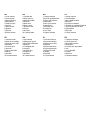 3
3
-
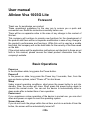 4
4
-
 5
5
-
 6
6
-
 7
7
-
 8
8
-
 9
9
-
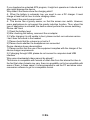 10
10
-
 11
11
-
 12
12
-
 13
13
-
 14
14
-
 15
15
-
 16
16
-
 17
17
-
 18
18
-
 19
19
-
 20
20
-
 21
21
-
 22
22
-
 23
23
-
 24
24
-
 25
25
-
 26
26
-
 27
27
-
 28
28
-
 29
29
-
 30
30
-
 31
31
-
 32
32
-
 33
33
-
 34
34
-
 35
35
-
 36
36
-
 37
37
-
 38
38
-
 39
39
-
 40
40
-
 41
41
-
 42
42
-
 43
43
-
 44
44
-
 45
45
-
 46
46
-
 47
47
-
 48
48
-
 49
49
-
 50
50
-
 51
51
-
 52
52
-
 53
53
-
 54
54
-
 55
55
-
 56
56
-
 57
57
-
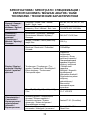 58
58
-
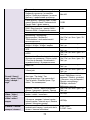 59
59
-
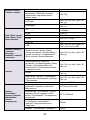 60
60
-
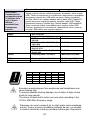 61
61
-
 62
62
-
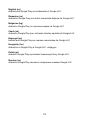 63
63
Allview Viva 1003G Lite Manual de usuario
- Categoría
- Tabletas
- Tipo
- Manual de usuario
en otros idiomas
Artículos relacionados
-
Allview AX503 Manual de usuario
-
Allview AX503 Manual de usuario
-
Allview Viva 1003G Lite Manual de usuario
-
Allview Viva 1003G Lite Manual de usuario
-
Allview Viva 1003G Lite Manual de usuario
-
Allview Viva C702 Manual de usuario
-
Allview Viva 803G Manual de usuario
-
Allview Viva C703 Manual de usuario
-
Allview AX 503 Manual de usuario